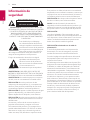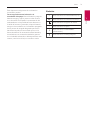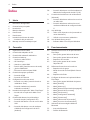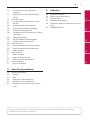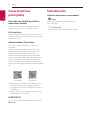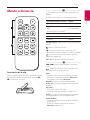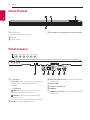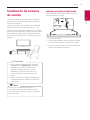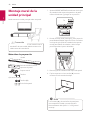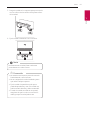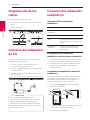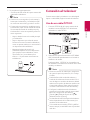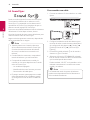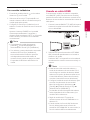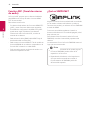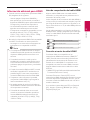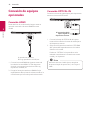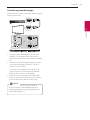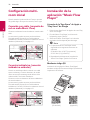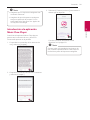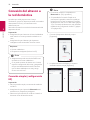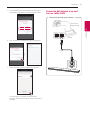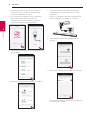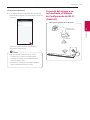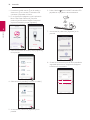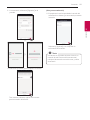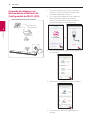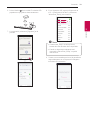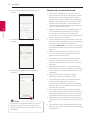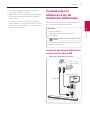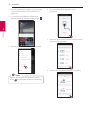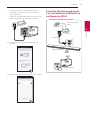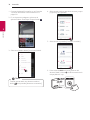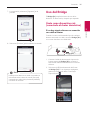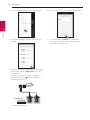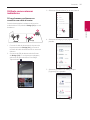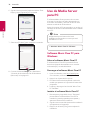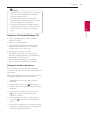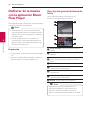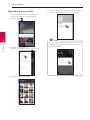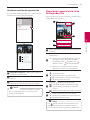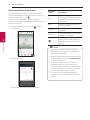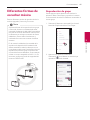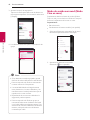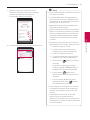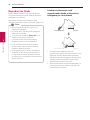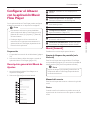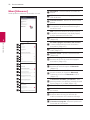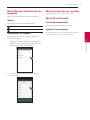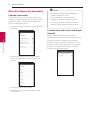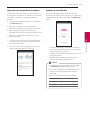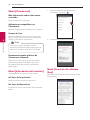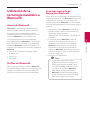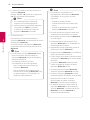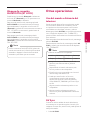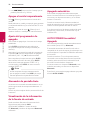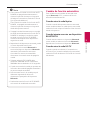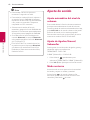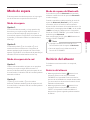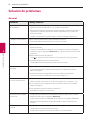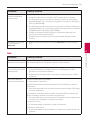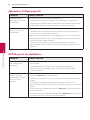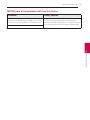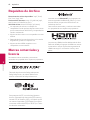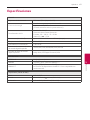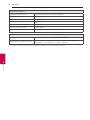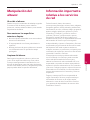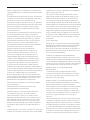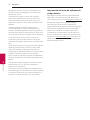LG SJ8 Manual de usuario
- Categoría
- Sistemas de cine en casa
- Tipo
- Manual de usuario

MANUAL DEL PROPIETARIO
SMART Hi-Fi
AUDIO
Para ver las instrucciones de las funciones avanzadas, visite
http://www.lg.com y descargue el manual del propietario.
Algunos contenidos de este manual pueden con coincidir con su
unidad.
Modelo
SJ8 (SJ8, SPJ8B-W)
SJ8
Barra de sonido inalámbrica
multiroom
www.lg.com
Copyright © 2017 LG Electronics Inc. Reservados todos los derechos.

Inicio2
Inicio
1
Información de
seguridad
ADVERTENCIA
RIESGO DE DESCARGA
ELÉCTRICA NO ABRIR
ADVERTENCIA: PARA REDUCIR EL RIESGO DE
DESCARGA ELÉCTRICA NO EXTRAIGA LA CUBIERTA
(O PARTE POSTERIOR). NO HAY EN EL INTERIOR
NINGUNA PARTE QUE PUEDA REEMPLAZAR
EL USUARIO. PARA CUALQUIER REPARACIÓN
CONTACTE CON PERSONAL DE MANTENIMIENTO
CUALIFICADO.
Este símbolo de un relámpago
con cabeza de echa dentro de un
triángulo equilátero está destinado
para alertar al usuario de la presencia
de una potencia no aislada peligrosa
dentro del producto que puede ser
de la magnitud suciente como para constituir un
riesgo de descarga eléctrica a las personas.
El signo de exclamación dentro de un triángulo
equilátero está destinado para
alertar al usuario de la presencia
de instrucciones de mantenimiento
y funcionamiento en la
documentación que acompaña al
producto.
ADVERTENCIA: PARA REDUCIR EL RIESGO DE
INCENDIO O DESCARGA ELÉCTRICA, NO EXPONGA
ESTE PRODUCTO A LA LLUVIA NI A LA HUMEDAD.
ADVERTENCIA: No instale el equipo en un espacio
cerrado, como en una estantería o mueble similar.
PRECAUCIÓN: No utilice productos de alto
voltaje cerca de este producto. (ej. un matamoscas
eléctrico). Este producto podría dejar de funcionar
correctamente debido a una descarga eléctrica.
PRECAUCIÓN: El aparato no debe exponerse al agua
(goteo o salpicaduras) y no debe colocar sobre el
aparato objetos llenos de líquidos, como oreros.
PRECAUCIÓN: No obstruya ninguno de los oricios
de ventilación. Instalar conforme a las instrucciones
del fabricante.
Las ranuras y oricios de la carcasa cumplen un
propósito de ventilación y aseguran el correcto
funcionamiento del producto, y lo protegen de un
posible sobrecalentamiento. Los oricios no deben
obstruirse en ningún caso colocando el producto
sobre una cama, sofá, alfombra o supercie similar.
Este producto no debe colocarse en una instalación
empotrada, como una librería o estante, a menos que
se proporcione una correcta ventilación del mismo y
se respeten todas las instrucciones del fabricante.
PRECAUCIÓN: No coloque sobre el aparato fuentes
de calor con llama, como velas encendidas.
AVISO: Para la información de marcado de
seguridad, incluida la identicación del producto y la
alimentación nominal, consulte la etiqueta principal
de la parte inferior o la otra supercie del producto.
PRECAUCIÓN
Use sólo el adaptador CA suministrado con este
dispositivo. No utilice una fuente de alimentación de
otro dispositivo o de otro fabricante. El uso de otros
cables o unidades de alimentación puede causar
daños a la unidad e invalidar la garantía.
PRECAUCIÓN relacionada con el cable de
alimentación
El enchufe de alimentación es el dispositivo de
desconexión. En caso de emergencia, se podrá
acceder fácilmente al enchufe de alimentación.
Consulte la página de especicaciones del manual
del propietario para estar seguro de conocer los
requisitos de corriente.
No sobrecargue las tomas eléctricas de pared. Son
peligrosas las tomas de pared sobrecargadas, ojas
o dañadas, los cables de alargadera, los cables de
alimentación deshilachados o los aislamientos de
cable dañados o agrietados. Cualquiera de estas
condiciones pueden dar como resultado una descarga
eléctrica o un incendio. Periódicamente examine
el cable de su dispositivo, y si su apariencia indica
daño o deterioro, desconéctelo, interrumpa el uso
del dispositivo y reemplace el cable por un recambio
exacto obtenido en un centro de servicio autorizado.
Proteja el cable de alimentación de daños físicos o
mecánicos y evite retorcerlo, doblarlo, aplastarlo,
atraparlo con una puerta o pisarlo. Ponga especial
atención a los enchufes, tomas de corriente y al
punto donde el cable sale del dispositivo.

Inicio 3
Inicio
1
Este dispositivo está provisto de una batería o
acumulador portátil.
Forma segura de extraer la batería o el
acumulador del equipo: Retire la batería o juego de
baterías antiguo y siga los pasos en orden inverso
a su colocación. Para impedir la contaminación del
medioambiente o los posibles efectos adversos en
la salud de humanos y animales, coloque la batería
antigua o el acumulador en el contenedor apropiado
de los puntos de recogida designados para tal n.
No elimine las pilas o el acumulador junto con la
basura doméstica. Se recomienda utilizar baterías y
acumuladores con sistema de reembolso gratuito
en su localidad. La batería no debe exponerse a calor
intenso, como la luz del sol, un incendio o similar.
Símbolos
~
Hace referencia a corriente alterna (CA)
0
Hace referencia a corriente continua (CC)
Hace referencia a equipos de clase II.
1
Hace referencia a reposo.
!
Hace referencia a “ENCENDIDO”
(alimentación).
Hace referencia a voltaje peligroso.

Índice4
Índice
1 Inicio
2 Información de seguridad
6 Características principales
6 Introducción
7 Mando a distancia
8 Panel frontal
8 Panel trasero
9 Instalación de la barra de sonido
9 – Instalación del pie adicional
10 Montaje mural de la unidad principal
2 Conexión
12 Organización de los cables
12 Conexión del Adaptador de CA
12 Conexión del subwoofer inalámbrico
13 Conexión al televisor
13 – Uso de un cable ÓPTICO
14 – LG Sound Sync
15 – Usando un cable HDMI
16 – Función ARC (Canal de retorno de audio)
16 – ¿Qué es SIMPLINK?
17 – Información adicional para HDMI
18 Conexión de equipos opcionales
18 – Conexión HDMI
18 – Conexión OPTICAL IN
20 Configuración multi-room inicial
20 – Conexión con cable (conexión de red en
malla Music Flow)
20 – Conexión inalámbrica (conexión
inalámbrica estándar)
20 Instalación de la aplicación “Music Flow Player”
21 – Introducción a la aplicación Music Flow
Player
22 Conexión del altavoz a la red doméstica
22 – Conexión simple (configuración EZ)
23 – Conexión del altavoz a su red con un cable
LAN
25 – Conexión del altavoz a su red mediante
el Método de Configuración de Wi-Fi
(Android)
28 – Conexión del altavoz a su Red mediante el
Método de Configuración de Wi-Fi (iOS)
31 Conexión de los altavoces a la red doméstica
(Adicional)
31 – Conexión del altavoz adicional a su red con
un cable LAN
33 – Conexión del altavoz adicional a su red
mediante el Método de configuración Wi-
Fi
35 Uso del Bridge
35 – Úselo como dispositivo raíz (conectado al
router doméstico)
37 – Utilícelo como extensor inalámbrico
38 Uso de Media Server para PC
38 – Software Music Flow PC para Windows
3 Funcionamiento
40 Disfrutar de la música con la aplicación Music
Flow Player
40 – Descripción general del menú de Inicio
41 – Descripción general del menú lateral
42 – Reproducir una canción
43 – Descripción general de la Lista de
Reproducción
45 Diferentes formas de escuchar música
45 – Reproducción de grupo
46 – Modo de sonido surround (Modo Cine en
casa)
48 – Reproducción fluida
49 Configurar el Altavoz con la aplicación Music
Flow Player
49 – Descripción general del Menú de Ajustes
49 – Menú [General]
50 – Menú [Altavoces]
51 – Menú [Alarma/Temporizador de apagado]
51 – Menú [Gestión de las cuentas]
51 – Menú [Zona horaria]
52 – Menú [Configuración avanzada]
54 – Menú [Chromecast]
54 – Menú [Información de la versión]
54 – Menú [Licencias de software libre]
55 Utilización de la tecnología inalámbrica
Bluetooth
55 – Acerca de Bluetooth
55 – Perfiles de Bluetooth

Índice 5
1
2
3
4
5
55 – Escuchar música de un dispositivo
Bluetooth
57 – Bloqueo de conexión BLUETOOTH (BT
LOCK)
57 Otras operaciones
57 – Uso del mando a distancia del televisor
57 – AV Sync
58 – Apague el sonido temporalmente
58 – Ajuste del programador de apagado
58 – Atenuador de pantalla Auto
58 – Visualización de la información de la fuente
de entrada
58 – Apagado automático
58 – AUTO POWER Encendido/Apagado
59 – Cambio de función automático
60 Ajuste de sonido
60 – Ajuste automático del nivel de volumen
60 – Ajuste de Agudos/Graves/Subwoofer
60 – Modo nocturno
61 Modo de espera
61 – Modo de espera
61 – Modo de espera de la red
61 – Modo de reposo de Bluetooth
61 Reinicio del altavoz
61 – Reinicio del altavoz
4 Solución de problemas
62 Solución de problemas
62 – General
63 – Red
64 – Aplicación y Software para PC
64 – NOTAS para el uso inalámbrico
65 – NOTAS para el lanzamiento de la versión
Demo
5 Apéndice
66 Requisitos de Archivo
66 Marcas comerciales y licencia
67 Especificaciones
69 Manipulación del altavoz
69 Información importante relativa a los servicios
de red
70 TÉRMINOS DE USO
Es posible que algunos de los contenidos de este manual difieran de la aplicación Music Flow Player,
dependiendo de la versión de la aplicación.

Inicio6
Inicio
1
Características
principales
Fabricado para iPod/iPhone/iPad o
dispositivos Android
Disfrute de la música desde iPod/iPhone/iPad o
dispositivos Android con una simple conexión.
LG Sound Sync
Controle el nivel del volumen de esta unidad con el
mando a distancia de los televisores LG compatibles
con LG Sound Sync.
Aplicación Music Flow Player
Escuche música almacenada en su dispositivo
inteligente.
Puede controlar este altavoz con su iPod touch/
iPhone/iPad o dispositivo Android a través de la
aplicación Music Flow Player. Este altavoz y su
dispositivo inteligente deben estar conectados a
la misma red. Visita el "App Store" de Apple o "Play
Store" de Google o use el código QR mostrado a
continuación para buscar la aplicación "Music Flow
Player". Para información detallada, consulte la página
20.
(Apple iOS)
(SO Android)
y
Dependiendo de la versión de la aplicación y de
los ajustes del dispositivo inteligente, puede
que la aplicación Music Flow Player no funcione
normalmente.
y
Algunos dispositivos inteligentes pueden no ser
compatibles con esta unidad.
BLUETOOTH®
Se escucha la música almacenada en su dispositivo
Bluetooth.
Introducción
Símbolos utilizados en este manual
,
Nota
Indica notas especiales y características de
funcionamiento.
>
Precaución
Indica precauciones para evitar posibles daños.

Inicio 7
Inicio
1
Mando a distancia
Sustitución de la pila
Retire la tapa de la pila de la parte trasera del mando
a distancia e introduzca la pila con la polaridad
4
y
5
en la dirección correcta.
• • • • • • • • • • • • • • • • • • • •
a
•••••••••••••••••••
1
(Encendido) : Enciende (ON) o apaga (OFF) la
unidad.
F : Selecciona la función y la fuente de entrada.
Fuente de entrada / Función Display
Wi-Fi WI-FI
Óptico
ARC
LG Sound Sync (Con cable)
OPT/HDMI ARC
Bluetooth BT
LG Sound Sync (Inalámbrico) LG TV
HDMI IN HDMI IN
SOUND EFFECT: Selecciona un modo de efecto de
sonido.
(Silencio) : Silencia el sonido.
: Activa el modo nocturno para reducir la
intensidad del sonido y mejorar su nitidez y suavidad.
: Ajusta el nivel de sonido a agudos, graves y
subwoofer. (página 60)
VOL
o
/
p
: Ajusta el volumen del altavoz.
• • • • • • • • • • • • • • • • • • • •
b
•••••••••••••••••••
C/V
(Saltar) : Avance rápido o retroceso
rápido.
dM
(Reproducir/Pausa) : Inicia la reproducción. /
Hace una pausa en la reproducción.
INFO :
- Muestra información de la fuente de entrada.
- Muestra el nombre del dispositivo Bluetooth
conectado en la función Bluetooth.
REPEAT : Escuche su música repetidamente.
AUTO VOL : Enciende y apaga el modo de AUTO
VOLUME.
AV SYNC :
- Sincroniza el audio y el vídeo.
- Controla el televisor a distancia. (página 57)
SLEEP : Configura el sistema para que se apague
automáticamente a una hora determinada.
AUTO POWER :
- Enciende y apaga la función de AUTO POWER.
(página 58.)
- Enciende o apaga el bloqueo de conexión
Bluetooth. (página 57)

Inicio8
Inicio
1
A
Indicador LED
Muestra el estado de conexión.
B
Pantalla
C
Sensor remoto
D
Los botones se encuentran en la parte trasera.
Panel frontal
A
1
(Reposo)
F (Función): Selecciona la función y la fuente de
entrada. (WI-FI, OPT/HDMI ARC, BT, LG TV,
HDMI IN)
-
/
+ (Volumen)
(Wi-Fi): Conecta el producto Music Flow
inicial a la red de forma inalámbrica.
(Añadir): Añade el producto Music Flow
adicional a su red.
(Si se conecta uno o más productos Music Flow.)
B
DC IN (Entrada de adaptador de CA)
C
USB (solo para servicio) : Conector de descarga
de software
D
Puerto LAN
E
Conector OPTICAL IN
F
HDMI IN
G
HDMI OUT (TV ARC) : Conecte a HDMI IN (ARC)
en el televisor.
Panel trasero
LAN

Inicio 9
Inicio
1
Instalación de la barra
de sonido
Puede escuchar el sonido conectando la unidad a
otro dispositivo: TV, reproductor de discos Blu-ray,
reproductor DVD, etc.
Coloque la unidad frente al televisor y conéctela al
dispositivo que desee. (Consulte la pág. 13 - 33)
Puede colocar el subwoofer inalámbrico en cualquier
parte de su habitación. Pero es mejor colocarlo cerca
de la unidad principal. Oriéntelo ligeramente hacia
el centro de la sala para reducir el rebote contra las
paredes.
y
Para un mejor rendimiento de la conexión
inalámbrica, como Bluetooth o subwoofer
inalámbrico, no instale la unidad sobre
mobiliario metálico ya que la conexión
inalámbrica se comunica a través de un
módulo situado en la parte inferior de la
unidad.
y
Tenga cuidado de no arañar la supercie de la
unidad/subwoofer al realizar la instalación o
si los mueve.
>
Precaución
Para un uso cómodo de los botones, se
recomienda mantener una distancia entre la
barra de sonido el televisor cuando se instala la
barra de sonido.
,
Nota
Instalación del pie adicional
Puede extender la altura de la unidad con el pie
adicional (Altura: 16,5 mm).
1. Encienda la unidad.
2. Quite el papel adhesivo del pie adicional. Póngalo
en la posición marcada en la base de la unidad.
3. Presione el pie adicional con la fuerza adecuada
para que se adhiera firmemente.

Inicio10
Inicio
1
Montaje mural de la
unidad principal
Puede montar la unidad principal sobre una pared.
Debido a que es difícil hacer una conexión tras la
instalación de esta unidad, debería conectar los
cables antes de la instalación.
>
Precaución
Materiales de preparación
Unidad
Guía de instalación de los
soportes de pared
Tornillos
Tornillos (A)
Enchufe de pared
Soporte mural
(No suministrado)
1. Ajuste el BORDE INFERIOR del televisor de la guía
de instalación del soporte de pared con la parte
inferior del televisor y póngalo en su posición.
TV
2. Para el montaje mural (hormigón), utilice tacos de
pared. Deberá taladrar algunos orificios. Se facilita
una hoja de guía (Guía de instalación de soporte
mural) para realizar los taladros. Utilice la hoja
para comprobar el punto del taladro.
3. Retire la guía de instalación del soporte de pared.
4. Fije los soportes con los tornillos (A) como se
muestra en la ilustración de abajo.
Los tornillos (A) y los enchufes de pared para
el montaje de la unidad no están incluidos.
Recomendamos Hilti (HUD-1 6 x 30) para el
montaje.
,
Nota

Inicio 11
Inicio
1
5. Ponga la unidad en los soportes para que coincida
con los orificios de los tornillos de la parte inferior
de la unidad.
6. Fije la unidad firmemente con los tornillos.
Para desmontar la unidad, lleve a cabo este
procedimiento en orden inverso.
,
Nota
y
No instale esta unidad en posición invertida.
Puede dañarla o sufrir lesiones.
y
No se cuelgue de la unidad instalada y evite
que reciba cualquier impacto.
y
Fije la unidad a la pared de modo que no
pueda desprenderse y caer. Si la unidad cae,
podría causarle lesiones y daños materiales.
y
Cuando la unidad se instale en una pared,
asegúrese de que los niños no tiren de los
cables, porque la unidad podría caer.
>
Precaución

Conexión12
Conexión
2
Organización de los
cables
Puede organizar el cable con bridas.
1. Una los cables con bridas como se muestra más
abajo.
2. Apriete las bridas.
LAN
Conexión del Adaptador
de CA
Conecte la barra de sonido a la corriente con el
adaptador CA proporcionado.
1. Conecte el cable de alimentación de CA
suministrado al adaptador de CA.
2. Conecte el cable adaptador AC a la entrada del
adaptador DC IN.
3. Conecte el cable de alimentación de CA en un
enchufe de CA.
LAN
Use únicamente el adaptador de CA
suministrado con este dispositivo. NO use un
suministro de energía de otro dispositivo o
fabricante. El uso de otros cables o fuentes de
alimentación puede causar daños a la unidad e
invalidar la garantía.
>
Precaución
Conexión del subwoofer
inalámbrico
Indicador LED de subwoofer
inalámbrico
Color de LED Estado
Verde
(parpadeo)
Se está intentando la conexión.
Verde La conexión se ha completado.
Rojo El subwoofer inalámbrico está en
modo de espera o la conexión ha
fallado.
Apagado (sin
pantalla)
El cable de alimentación del
subwoofer inalámbrico está
desconectado.
Configuración del subwoofer
inalámbrico tras la primera instalación
1. Conecte el cable de alimentación de la barra de
sonido y el subwoofer inalámbrico a la salida.
2. Encienda la barra de sonido. La barra de sonido
y el subwoofer inalámbrico se conectarán
automáticamente.
Acoplamiento manual del subwoofer
inalámbrico
Cuando su conexión no se haya completado, podrá
ver el LED rojo parpadeando en el subwoofer
inalámbrico y éste no emitirá ningún sonido. Para
resolver este problema, siga estos pasos.
1. Pulse el botón Pairing de la parte trasera del
subwoofer inalámbrico.
- Parpadea rápidamente el LED verde de la parte
trasera del subwoofer inalámbrico.
2. Encienda la barra de sonido.

Conexión 13
Conexión
2
3. Se completa el emparejamiento.
- Se ilumina el LED verde de la parte trasera del
subwoofer inalámbrico.
y
Transcurren unos segundos (o más tiempo)
hasta que el subwoofer y la unidad principal
se comunican entre ellos y producen sonido.
y
Cuanto más cerca estén la unidad principal y
el subwoofer, mejor será la calidad del sonido.
Se recomienda instalar la unidad principal y
el subwoofer lo más cerca posible y evitar los
casos siguientes.
- Hay un obstáculo entre la unidad principal
y el subwoofer.
- Hay un dispositivo que utiliza la misma
frecuencia con esta conexión inalámbrica,
como un aparato médico, un microondas o
un dispositivo LAN inalámbrico.
- Mantenga la barra de sonido y el
subwoofer alejados de otros dispositivos
(por ejemplo, router inalámbrico, horno
microondas, etc.) a una distancia no
inferior a 1 m para evitar interferencias
inalámbricas.
> 1 m
,
Nota
Conexión al televisor
Conecte esta unidad y el televisor con cable digital
óptico o cable HDMI, según el estado del televisor.
Uso de un cable ÓPTICO
1. Conecte OPTICAL IN de la parte trasera de la
unidad a la toma OPTICAL OUT del televisor
utilizando un cable ÓPTICO.
LAN
Cable óptico
2. Seleccione la fuente de entrada en OPT/HDMI
ARC pulsando F repetidamente en el mando a
distancia o la unidad.
Puede visualizar “OPTICAL” en la pantalla si se
ha realizado normalmente la conexión entre esta
unidad y su televisor.
y
Antes de conectar el cable óptico, asegúrese
de quitar el tapón de protección, si lo incluye
el cable.
y
Puede disfrutar del sonido del televisor a
través de los altavoces de esta unidad. En el
caso de algunos modelos de televisor, deberá
seleccionar la opción de altavoces externos en
el menú del televisor. (Para más información,
consulte el manual de usuario del televisor.)
y
Configure la salida de sonido del televisor
para escuchar el audio través de esta unidad:
Menú de configuración del televisor
[
[Sonido]
[
[Salida de Sonido de TV]
[
[Altavoz Externo (Óptico)]
y
Los detalles del menú de ajustes del televisor
varían dependiendo de los fabricantes y los
modelos del los televisores
y
Si la unidad tiene conexión ÓPTICA y ARC al
mismo tiempo, la señal ARC tiene la prioridad
más alta.
,
Nota

Conexión14
Conexión
2
LG Sound Sync
Puede controlar algunas funciones de esta unidad
con el mando a distancia de su televisor con LG
Sound Sync. Es compatible con los televisores LG
que admiten LG Sound Sync. Asegúrese de que su
televisor tiene el logotipo LG Sound Sync.
Funciones controlables mediante el mando a distancia
del televisor LG: subir/bajar volumen, silencio
Consulte el manual de instrucciones del televisor para
más información sobre LG Sound Sync.
Haga una de las siguientes conexiones, dependiendo
de las capacidades de su equipo.
y
También puede usar el mando a distancia
de la unidad mientras utiliza LG Sound Sync.
Si utiliza el mando a distancia del televisor
de nuevo, la unidad se sincronizará con el
televisor.
y
Cuando fallen las conexiones, compruebe el
estado del televisor y si está encendido.
y
Compruebe el estado de esta unidad y la
conexión en los casos abajo descritos cuando
utilice LG Sound Sync.
- La unidad está apagada.
- Modificación de unas funciones por otras.
- Desconexión del cable óptico.
y
El tiempo necesario para apagar esta unidad
diferirá dependiendo de su televisor cuando
se configura la función de AUTO POWER en
ON.
,
Nota
Con conexión con cable
1. Conecte su televisor LG a la unidad con un cable
óptico.
LAN
Cable óptico
2. Configure la salida de sonido del televisor para
escuchar el audio a través de esta unidad: Menú
de configuración del televisor
[
[Sonido]
[
[Salida de Sonido de TV]
[
[LG Sound Sync
(Óptico)]
3. Encienda la unidad pulsando
1
en el mando a
distancia o
1
en la unidad.
4. Seleccione la función OPT/HDMI ARC pulsando
F en el mando a distancia o F en la unidad hasta
que la unidad quede seleccionada.
Puede visualizar “LG OPT” en la pantalla si se ha
realizado normalmente la conexión entre esta
unidad y su televisor.
Los detalles del menú de ajustes del televisor
pueden variar dependiendo de los fabricantes o
de los modelos de televisor.
,
Nota

Conexión 15
Conexión
2
Con conexión inalámbrica
1. Encienda la unidad pulsando
1
en el mando a
distancia o
1
en la unidad.
2. Seleccione la función LG TV pulsando F en el
mando a distancia o F en la unidad hasta que la
unidad quede seleccionada.
3. Configure LG Sound Sync (inalámbrico) en el
televisor. Consulte el manual de instrucciones del
televisor.
Aparece el mensaje “PAIRED” en la pantalla
durante aproximadamente 3 segundos y
después puede visualizarse “LG TV” si la conexión
entre la unidad y su televisor se ha realizado
correctamente.
y
Si ha apagado la unidad directamente
pulsando
1
(Encendido/Apagado), se
desconectará LG Sound Sync (inalámbrico).
y
Si su televisor y esta unidad están conectados
mediante LG Sound Sync (Inalámbrico),
esta unidad estará en modo de reposo de
red independientemente del estado de
conexión de red cuando se apague la unidad.
Compruebe el LED blanco atenuado en la
unidad.
,
Nota
Usando un cable HDMI
Si conecta esta unidad a un televisor compatible
con HDMI CEC y ARC (Canal de retorno de audio),
podrá disfrutar del audio del televisor a través de los
altavoces de esta unidad sin necesidad de conectar el
cable óptico.
1. Conecte la toma HDMI OUT (TV ARC) de la parte
trasera de la unidad a la toma ARC del televisor
con un cable HDMI.
LAN
Cable HDMI
2. Seleccione la fuente de entrada en OPT/HDMI
ARC pulsando F repetidamente en el mando a
distancia o la unidad.
Puede ver “ARC” en la pantalla si se ha realizado
normalmente la conexión entre esta unidad y su
televisor.
y
Puede disfrutar del sonido del televisor a
través de los altavoces de esta unidad. En el
caso de algunos modelos de televisor, deberá
seleccionar la opción de altavoces externos en
el menú del televisor. (Para más información,
consulte el manual de usuario del televisor.)
y
Configure la salida de sonido del televisor para
escuchar el audio través de esta unidad:
Menú de configuración del televisor
[
[Sonido]
[
[Salida de Sonido de TV]
[
[Altavoz Externo (HDMI ARC)]
y
Los detalles del menú de ajustes del televisor
varían dependiendo de los fabricantes y los
modelos del los televisores
y
Según el modelo de LG TV, puede ser
necesario activar la función SIMPLINK en su
televisor LG.
y
Cuando vuelva a la función ARC desde otra
función, deberá seleccionar la fuente de
entrada en OPT/HDMI ARC. A continuación, la
función cambia a ARC automáticamente.
,
Nota

Conexión16
Conexión
2
Función ARC (Canal de retorno
de audio)
La función ARC permite que un televisor habilitado
para HDMI envíe el flujo de audio a la toma HDMI
OUT de esta unidad.
Para utilizar esta función:
- Su televisor debe admitir las funciones HDMI-CEC
y ARC, y estas funciones deben estar activadas.
- El método de configuración de HDMI-CEC y ARC
puede variar según el televisor. Para obtener
información sobre la función ARC, consulte el
manual de su televisor.
- Debe utilizar el cable HDMI (cable HDMI™ tipo A
de alta velocidad con Ethernet).
- Debe conectar la toma HDMI OUT de la unidad con
la toma HDMI IN de un televisor compatible con la
función ARC utilizando un cable HDMI.
- Solo se puede conectar una barra de sonido a un
televisor compatible con ARC.
¿Qué es SIMPLINK?
Algunas funciones de esta unidad están controladas
por el mando a distancia del televisor cuando se
conectan esta unidad y un televisor LG con SIMPLINK
a través de HDMI.
Funciones controlables mediante el mando a
distancia del televisor LG: Encendido/apagado, subir/
bajar volumen, etc.
Para obtener más información sobre la función
SIMPLINK, consulte el manual del propietario del
televisor.
Los televisores LG con la función SIMPLINK tienen el
logo que se muestra arriba.
y
Dependiendo del estado de la unidad, algunas
funciones SIMPLINK pueden diferir de lo
esperado o no funcionar.
y
Dependiendo del televisor o del reproductor
a los que está conectada esta unidad, el
funcionamiento de SIMPLINK podría ser
diferente del esperado.
,
Nota

Conexión 17
Conexión
2
Información adicional para HDMI
y
Cuando conecte un dispositivo que admita HDMI o
DVI, asegúrese de lo siguiente:
- Intente apagar el dispositivo HDMI/DVI y
este reproductor. A continuación, encienda el
dispositivo HDMI/DVI, espere aproximadamente
30 segundos y encienda este reproductor.
- La entrada del dispositivo conectado está
ajustada correctamente para esta unidad.
- El dispositivo conectado es compatible con una
entrada de vídeo de 720 x 576p (o 480p),
1280 x 720p, 1920 x 1080i, 1920 x 1080p,
4096 x 2160p o 3080 x 2160p.
y
No todos los dispositivos HDMI o DVI compatibles
con HDCP funcionarán con este reproductor.
- La imagen no se mostrará correctamente con
un dispositivo no compatible con HDCP.
y
Si un dispositivo HDMI conectado no acepta
la salida de audio del reproductor, el audio del
dispositivo HDMI podrá distorsionarse o no
emitirse.
y
Si cambia la resolución cuando ya se ha
establecido la conexión, podría producirse un
funcionamiento defectuoso. Para resolver el
problema, apague el reproductor y enciéndalo
de nuevo.
y
Cuando la conexión HDMI con HDCP no está
verificada, la pantalla de TV cambiará a una
pantalla negra. En este caso, compruebe la
conexión HDMI o desconecte el cable HDMI.
y
Si aparecen ruidos o líneas en la pantalla,
compruebe el cable HDMI (cuya longitud se
limita normalmente a 4,5 m).
y
No puede cambiar la resolución del vídeo en
modo HDMI IN. Cambie la resolución del vídeo
del componente conectado.
y
Si la señal de salida de vídeo no es normal
cuando se conecta el ordenador portátil en
la toma HDMI IN, cambie la resolución del
ordenador personal a 576p (o 480p), 720p,
1080i o 1080p.
,
Nota
Lista de comprobación del cable HDMI
Algunos cables HDMI tienen una mala señal de
trasmisión, lo cual puede causar problemas con la
trasmisión del sonido y video.
Incluso después de las conexiones del cable HDMI, si
no hay sonido, el sonido está interrumpido, hay ruido
que surge de la barra de sonido o no hay video, o no
hay un video nítido en su TV, el cable HDMI puede ser
el problema.
Use el cable etiquetado con el logo de certificación
HDMI premium. También asegúrese que el cable que
usa es un cable HDMI™ Ethernet de alta velocidad,
certificado tipo A.
STANDARD HDMI CABLE WITH ETHERNET
HIGH SPEED HDMI CABLE
HIGH SPEED HDMI CABLE WITH ETHERNET
(X)
(X)
(O)
Conexión a través de cable HDMI*
Su televisor debe ser compatible con las
características HDMI más recientes (HDMI CEC
1)
/ ARC (Canal de retorno de audio) para disfrutar
plenamente de las emisiones de canales en vivo
a través de un cable HDMI. Si su televisor no es
compatible con estas funciones HDMI, el sistema
de audio deberá conectarse a través de un cable
OPTICAL.
1) HDMI CEC (High-Definition Multimedia Interface
Consumer Electronics Control)
Consumer Electronics Control (CEC) es una
característica HDMI diseñada para permitir al usuario
controlar dispositivos compatibles con CEC, que se
conectan a través de HDMI usando solo uno de los
mandos a distancia.
*Los nombres comerciales para CEC son SimpLink
(LG) , Anynet+ (Samsung), BRAVIA Sync (Sony),
EasyLink (Philips), etc.

Conexión18
Conexión
2
Conexión de equipos
opcionales
Conexión HDMI
Puede disfrutar el sonido desde el equipo externo
que está conectado a la toma HDMI IN en esta
unidad.
LAN
A reproductor de discos
Blu-ray, reproductor de DVD, etc.
1. Conecte la toma HDMI IN de la parte trasera de
la unidad a la toma HDMI OUT del dispositivo
de audio, como reproductor de discos Blu-ray,
reproductor de DVD, etc.
2. Ponga la fuente de entrada en HDMI IN. Pulse
repetidamente F en el mando a distancia o F en la
unidad hasta que la función quede seleccionada.
Conexión OPTICAL IN
Conecte una toma de salida óptica para dispositivos
externos a la toma OPTICAL IN.
LAN
Cable óptico
A la toma de salida
óptica digital de
dispositivo externo
1. Conecte la clavija de OPTICAL IN de la parte
trasera de la unidad en la toma de salida óptica
del dispositivo externo.
2. Seleccione la fuente de entrada en OPT/HDMI
ARC pulsando F repetidamente en el mando a
distancia o la unidad.
Puede ver “OPTICAL” en la pantalla si se ha
realizado normalmente la conexión entre esta
unidad y su dispositivo.
Antes de conectar el cable óptico, asegúrese
de quitar el tapón de protección, si lo incluye el
cable.
,
Nota

Conexión 19
Conexión
2
Conexión opcional del equipo
Puede disfrutar el sonido y la imagen desde el equipo
externo que conecta.
LAN
O
1. Conecte la toma HDMI IN de su TV a la toma
HDMI OUT en el equipo externo tal como un
reproductor de disco Blu-ray, reproductor de DVD,
etc.
2. Conecte la toma OPTICAL IN en la parte trasera
de la unidad a la toma OPTICAL OUT en el TV
usando un cable ÓPTICO.
O conecte la toma HDMI OUT (TV ARC) en la
parte trasera de la unidad a la toma HDMI IN
(ARC) en el TV usando un cable HDMI.
3. Ajuste la fuente de entrada a OPT/HDMI ARC.
Presione repetidamente F en el control remoto o
F en la unidad hasta seleccionar la función.
Si la barra de sonido no suena o el video en
el TV no es nítido, el cable HDMI puede ser el
problema. Remítase a la lista de problemas del
cable HDMI. (Página 17)
,
Nota

Conexión20
Conexión
2
Configuración multi-
room inicial
Cuando instale el producto Music Flow por primera
vez, podrá elegir dos tipos de conexión, como sigue.
Conexión con cable (conexión de
red en malla Music Flow)
Conecte su altavoz al router doméstico usando cable
LAN.
A continuación, puede conectar productos Music
Flow adicionales (Opcional) a su red doméstica
inalámbrica. Consulte “Conectar los altavoces a la red
doméstica (Adicional)” en la página 31.
Cable LAN
Conexión inalámbrica (conexión
inalámbrica estándar)
Cuando no esté disponible la conexión con cable
entre su altavoz y el router doméstico, la unidad
ofrece servicio de streaming similar dentro de la
cobertura Wi-Fi del router doméstico.
Conecte uno de sus altavoces de forma inalámbrica
al router doméstico.
A continuación, puede conectar productos Music
Flow adicionales (Opcional) a su red doméstica
inalámbrica. Consulte “Conectar los altavoces a la red
doméstica (Adicional)” en la página 31.
Señal inalámbrica
Instalación de la
aplicación “Music Flow
Player”
A través de la “App Store” de Apple o
“Play Store” de Google
1. Pulse el icono “App Store” de Apple o el icono “Play
Store” de Google.
2. Escriba “Music Flow Player” en la barra de
búsqueda y toque “Search”.
3. Seleccione “Music Flow Player” en la lista de
resultados de la búsqueda para descargar.
y
La aplicación Music Flow Player estará
disponible en las siguientes versiones de
software;
SO Android: Ver 4,0 (ICS) (o posterior)
SO iOS: Ver. 6,0 (o posterior)
y
Dependiendo del dispositivo, la aplicación
“Music Flow Player” podría no funcionar.
,
Nota
Mediante código QR
Instalación de la aplicación “Music Flow Player”
mediante código QR. Escanee el código QR utilizando
la aplicación de escaneo.
(Apple iOS)
(SO Android)

Conexión 21
Conexión
2
y
Asegúrese que su dispositivo inteligente esté
conectado a Internet.
y
Asegúrese de que el dispositivo inteligente
tenga una aplicación de escaneo. Si no lo
tiene, bájelo de la “App Store” de Apple o de
la “Play Store” de Google.
,
Nota
Introducción a la aplicación
Music Flow Player
Cuando lanza la aplicación Music Flow App por
primera vez, los términos de uso y el Servicio
Chromecast aparecen en la pantalla.
1. Compruebe los contenidos de los términos de
uso y seleccione [Aceptar].
2. Chequee los contenidos del Servicio Chromecast
y seleccione [Aceptar].
3. Seleccione [Conectar producto] para instalar el
altavoz que ha adquirido.
Consulte "Conexión del altavoz a la red
doméstica" en la página 22.
Si quiere volver a la pantalla de los términos de
uso, inicialice la aplicación Music Flow Player en
el menú de ajustes del dispositivo inteligente.
,
Nota

Conexión22
Conexión
2
Conexión del altavoz a
la red doméstica
Las redes por cable proporcionan el mejor
rendimiento, ya que los dispositivos están conectados
directamente a la red y sin interferencia de
radiofrecuencias.
Para más información consulte la documentación del
dispositivo de red.
Preparación
y
Asegúrese de que el entorno de la red inalámbrica
está usando un router que está instalado en su
casa.
y
Asegúrese de que el altavoz y el dispositivo
inteligente están conectados al mismo router.
Requisitos
y
Router inalámbrico
y
Dispositivo inteligente (Android o iOS)
y
Asegúrese de que el servidor de DHCP esté
activado en el router inalámbrico.
y
Si no puede conectar el altavoz con el router,
vaya a la configuración del router y asegurarse
de que está desactivada la casilla "Permita
que el cliente inalámbrico se vea y tenga
acceso a mi red local".
,
Nota
Conexión simple (configuración
EZ)
Preparación
y
Para la conexión simple, se necesita el estado de
red Wi-Fi.
y
Asegúrese de que el ajuste de Bluetooth esté
activado en su dispositivo inteligente.
y
Seleccione la función WI-FI con F en el mando a
distancia o F en la barra de sonido.
y
La conexión simple es compatible con
Bluetooth Ver 4,0 (o posterior).
y
Si la pantalla de Conexión Simple no se
muestra en la pantalla, conecte la unidad por
la otra forma. Por favor remítase a “Conexión
del altavoz a su red con un cable LAN” (página
23) o “Conexión del altavoz a su red mediante
el Método de Configuración de Wi-Fi” (página
25 o página 28)
,
Nota
1. Conecte el dispositivo deseado y toque
[Siguiente].
2. La aplicación busca el altavoz y lo conecta
automáticamente; toque [Siguiente].
o

Conexión 23
Conexión
2
3. Si se ha denido una contraseña, se muestra la
pantalla de seguridad. Introduzca la contraseña.
4. Tras introducir la contraseña, toque [Siguiente].
5. Toque [Finalizar] para completar la conexión.
A continuación, se muestra la pantalla de
conexión del televisor. Siga las instrucciones de la
pantalla.
Conexión del altavoz a su red
con un cable LAN
LAN
Servicio de
banda ancha
Router
Descripción general de la conexión

Conexión24
Conexión
2
1. Encienda la unidad usando
1
en el mando a
distancia o
1
en la unidad. El indicador LED
comienza a parpadear en blanco.
2. En su dispositivo inteligente, inicie la aplicación
Music Flow Player. Seleccione [Conectar
producto] para instalar el altavoz. Conecte el
dispositivo deseado y toque [Siguiente].
3. Seleccione la barra de sonido y toque [Siguiente]
en la pantalla.
4. Seleccione en la pantalla [Conexión con cables].
5. Conecte un extremo de cable LAN al puerto
LAN del altavoz y el otro extremo a su router
inalámbrico.
Espere un momento hasta que el indicador LED
deje de parpadear y se quede fijo en blanco.
6. A continuación, seleccione [Siguiente] en la
pantalla.
7. Seleccione [Finalizar] para completar la conexión.
Tras conectar el altavoz, siga las instrucciones para
la conexión del televisor.

Conexión 25
Conexión
2
(Si hay una actualización)
8. Esta aplicación está comprobando la versión del
software de su altavoz y, a continuación, mostrará
la versión.
Seleccione [Siguiente] tras comprobar la
información de la versión.
y
No puede usar el altavoz sin un router.
Cuando use un router con cable, puede
controlar el altavoz con el software Music
Flow PC. (página 38)
y
El altavoz y su dispositivo inteligente deben
estar conectados al mismo router.
,
Nota
Conexión del altavoz a su
red mediante el Método
de Configuración de Wi-Fi
(Android)
Descripción general de la conexión
Servicio de
banda ancha
Router

Conexión26
Conexión
2
1. Encienda la unidad usando
1
en el mando a
distancia o
1
en la unidad. El indicador LED
comienza a parpadear en blanco.
2. En su dispositivo inteligente, inicie la aplicación
Music Flow Player. Seleccione [Conectar
producto] para instalar el altavoz. Conecte el
dispositivo deseado y toque [Siguiente].
3. Seleccione la barra de sonido y toque [Siguiente]
en la pantalla.
4. Seleccione en la pantalla [Conexión sin cables].
5. A continuación, seleccione [Siguiente] en la
pantalla.
6. Pulse el botón
de la unidad. El indicador LED
parpadea en rojo y blanco alternativamente.
7. A continuación, seleccione [Siguiente] en la
pantalla.
8. Si tiene una contraseña para la red, la pantalla de
seguridad aparece en su dispositivo inteligente.
Introduzca su contraseña.

Conexión 27
Conexión
2
9. A continuación, seleccione [Siguiente] en la
pantalla.
10. Seleccione [Finalizar] para completar la conexión.
Tras conectar el altavoz, siga las instrucciones
para la conexión del televisor.
(Si hay una actualización)
11. Esta aplicación está comprobando la versión del
software de su altavoz y, a continuación, mostrará
la versión.
Seleccione [Siguiente] tras comprobar la
información de la versión.
Si el altavoz no se puede conectar a la red o su
conexión de red funciona de forma anormal,
coloque el altavoz más cerca del router y vuelva
a intentarlo.
,
Nota

Conexión28
Conexión
2
Conexión del altavoz a su
Red mediante el Método de
Configuración de Wi-Fi (iOS)
Servicio de
banda ancha
Router
Descripción general de la conexión
1. Encienda la unidad usando
1
en el mando a
distancia o
1
en la unidad. El indicador LED
comienza a parpadear en blanco.
2. En su dispositivo inteligente, inicie la aplicación
Music Flow Player. Seleccione [Conectar
producto] para instalar el altavoz. Conecte el
dispositivo deseado y toque [Siguiente].
3. Seleccione la barra de sonido y toque [Siguiente]
en la pantalla.
4. Seleccione en la pantalla [Conexión sin cables].
5. A continuación, seleccione [Siguiente] en la
pantalla.

Conexión 29
Conexión
2
6. Pulse el botón de la unidad. El indicador LED
parpadea en rojo y blanco alternativamente.
7. A continuación, seleccione [Siguiente] en la
pantalla.
8. En su dispositivo iOS, vaya a configuración de
iOS -> Configuración de Wi-Fi y seleccione
“MusicFlow_Setup” para conectar.
y
Si “MusicFlow_Setup” no está en la lista,
escanee de nuevo las redes Wi-Fi disponibles.
y
Cuando su dispositivo inteligente esté
conectado a “MusicFlow_Setup” no podrá
usar Internet.
,
Nota
9. Si tiene una contraseña para la red, la pantalla de
seguridad aparece en su dispositivo inteligente.
Introduzca su contraseña.

Conexión30
Conexión
2
10. A continuación, seleccione [Siguiente] en la
pantalla.
11. A continuación, seleccione [Siguiente] en la
pantalla.
12. Seleccione [Completar] para completar la
conexión.
Si el altavoz no se puede conectar a la red o su
conexión de red funciona de forma anormal,
coloque el altavoz más cerca del router y vuelva
a intentarlo.
,
Nota
Notas sobre la conexión de red
y
Muchos de los problemas de conexión a la red
que se producen durante la configuración pueden
resolverse a menudo restableciendo el router.
Después de conectar el altavoz a la red doméstica,
apague inmediatamente y/o desconecte el cable
de alimentación del router o cable módem de la
red doméstica. Después, encienda y/o conecte de
nuevo el cable de alimentación.
y
Nuestra empresa no se responsabiliza de ningún
mal funcionamiento del altavoz y/o la función
de conexión a Internet por errores/fallos de
comunicación con su conexión a Internet de banda
ancha u otro equipo conectado.
y
La red inalámbrica funciona a radiofrecuencias de
2,4 GHz, también empleadas por otros dispositivos
domésticos como teléfonos inalámbricos,
dispositivos Bluetooth, microondas, por ello podría
verse afectada debido a las interferencias de estos
aparatos.
y
Apague todos los equipos de red que no utilice
en su red doméstica local. Algunos dispositivos
pueden generar tráfico de red.
y
Si el altavoz no se puede conectar a la red o su
conexión de red funciona de forma anormal,
coloque el altavoz más cerca del router y vuelva a
intentarlo.
y
Dependiendo de su entorno de red doméstica y
del rendimiento del router inalámbrico, puede que
no funcione bien al conectar el altavoz a su router
inalámbrico.
y
No se puede conectar el altavoz al router
inalámbrico, que se ha ocultado en SSID.
y
La conexión que ha hecho puede desconectarse
si selecciona otra aplicación o cambia la
configuración del altavoz conectado mediante la
aplicación “Music Flow Player”. En ese caso, revise
el estado de la conexión.
y
Incluso después de conectar la aplicación Music
Flow Player, puede que la música se emita desde su
dispositivo inteligente. En este caso seleccione, en
la pantalla de reproducción el altavoz conectado.
y
Dependiendo de la velocidad de la red, puede que
la reproducción de contenidos en línea no funcione
bien.
y
La interferencia de la señal inalámbrica puede dar
lugar a la desconexión de la red o a que se detenga
la reproducción.

Conexión 31
Conexión
2
y
Es necesario apagar los altavoces y volver a
encenderlos si reinicia el router.
y
Debe reiniciar a los ajustes de fábrica y configurar
la conexión de red para el altavoz, si instala un
nuevo router.
y
Si utiliza caracteres no incluidos en el alfabeto
inglés o dígitos en el nombre de SSID de su punto
de acceso o router inalámbrico, es posible que se
muestre de otra manera.
Conexión de los
altavoces a la red
doméstica (Adicional)
Puede disfrutar de la música con varios altavoces o
con un dispositivo inteligente individual.
Requisitos
y
Router inalámbrico
y
Dispositivo inteligente (Android o iOS)
y
Otro altavoz
La interferencia de la señal puede conducir a una
parada de la reproducción.
,
Nota
Conexión del altavoz adicional a
su red con un cable LAN
Servicio de
banda ancha
Router
Altavoz (Principal)
Altavoz (Añadir)
Cable LAN
Descripción general de la conexión

Conexión32
Conexión
2
1. Conecte el altavoz (Principal) a su red. Consulte
"Conexión del altavoz a la red doméstica" la
página 22.
2. En su dispositivo inteligente, seleccione la
aplicación Music Flow Player. Toque el botón
.
3. Seleccione [Añadir altavoz] en el menú lateral.
También puede añadir otro altavoz usando el
botón
de la pantalla [Altavoces conectados].
,
Nota
4. Conecte el dispositivo deseado y toque
[Siguiente].
5. Seleccione el producto que dese conectar y toque
[Siguiente] en la pantalla.
6. Seleccione en la pantalla [Conexión con cables].

Conexión 33
Conexión
2
7. Conecte un extremo de cable LAN al puerto
ETHERNET del altavoz y el otro extremo a su
router inalámbrico.
Espere un momento hasta que el indicador LED
deje de parpadear y se quede fijo en blanco.
8. A continuación, seleccione [Siguiente] en la
pantalla.
9. Seleccione [Finalizar] para completar la conexión.
Conexión del altavoz adicional
a su red mediante el Método de
configuración Wi-Fi
Servicio de banda
ancha
Router
Altavoz (Principal)
Altavoz (Añadir)
Cable LAN
Descripción general de la conexión

Conexión34
Conexión
2
1. Conecte el altavoz (Principal) a su red. Consulte
"Conexión del altavoz a la red doméstica" la
página 22.
2. En su dispositivo inteligente, seleccione la
aplicación Music Flow Player. Toque el botón
.
3. Seleccione [Añadir altavoz] en el menú lateral.
También puede añadir otro altavoz usando el
botón
de la pantalla [Altavoces conectados].
,
Nota
4. Seleccione el producto que dese conectar y toque
[Siguiente] en la pantalla.
5. Seleccione en la pantalla [Conexión sin cables].
6. Pulse el botón ADD de la parte posterior del
altavoz (Añadir). Ahora
el LED de estado de la
red parpadea en rojo.

Conexión 35
Conexión
2
7. A continuación, seleccione [Siguiente] en la
pantalla.
8. Seleccione [Finalizar] para completar la conexión.
Puede que los altavoces no estén conectados si
la distancia entre la barra de sonido (Principal)
conectada por cable LAN y el altavoz (Añadido)
a conectar es excesiva.
,
Nota
Uso del Bridge
El Bridge (R1) amplía el alcance de uso de los
altavoces. Si desea usarlo, cómprelo por separado.
Úselo como dispositivo raíz
(conectado al router doméstico)
Si no hay ningún altavoz con conexión
con cable al router
Cuando el router esté demasiado lejos de cualquier
altavoz conectado con cable, conecte el Bridge (R1)
a su router doméstico con cable LAN.
Bridge (R1)
1. Conecte el cable de alimentación al puerto de
la parte trasera del Bridge (R1) y conecte el
enchufe del cable de alimentación en una toma
eléctrica.
2. Se ilumina el LED de alimentación del frente
del Bridge (R1). En su dispositivo inteligente,
seleccione la aplicación Music Flow Player.
Toque el botón
.

Conexión36
Conexión
2
3. Seleccione [Añadir altavoz] en el menú lateral.
4. Seleccione el [Bridge] y toque [Siguiente] en la
pantalla.
5. Siguiendo las instrucciones de la aplicación Music
Flow Player, conecte el Bridge (R1) y el router
con cable LAN.
Espere un momento hasta que el indicador
LED de estado de red
deje de parpadear y
permanezca en blanco.
Bridge (R1)
Y seleccione [Siguiente].
6. Seleccione [Finalizar] para completar la conexión.
7. Conecte el altavoz a Bridge (R1). Remítase a
“Conexión de los altavoces a la red doméstica
(Adicional)” en la página 31.

Conexión 37
Conexión
2
Utilícelo como extensor
inalámbrico
Si hay al menos un altavoz con
conexión con cable al router
Cuando desee ampliar la cobertura de la red en
malla de Music Flow, añada el Bridge (R1) a su red
doméstica.
Bridge
1. Conecte el cable de alimentación al puerto de
la parte trasera del Bridge (R1) y conecte el
enchufe del cable de alimentación en una toma
eléctrica.
2. Se ilumina el LED de alimentación del frente
del Bridge (R1). En su dispositivo inteligente,
seleccione la aplicación Music Flow Player.
Toque el botón
.
3. Seleccione [Añadir altavoz] en el menú lateral.
4. Seleccione el Bridge y toque [Siguiente] en la
pantalla.
5. Seleccione [Conexión sin cables] y toque
[Siguiente] en la pantalla.

Conexión38
Conexión
2
6. Siga las instrucciones de la aplicación Music Flow
Player y toque [Siguiente] en la pantalla.
7. Seleccione [Finalizar] para completar la conexión.
8. Conecte el altavoz a Bridge (R1). Remítase a
“Conexión de los altavoces a la red doméstica
(Adicional)” en la página 31.
Uso de Media Server
para PC
El software Media Server permite a los usuarios
el acceso a los archivos de audio almacenados en
el servidor multimedia, y disfrutar de ellos en este
altavoz a través de la red doméstica.
Antes de conectar al PC para reproducir un archivo, el
software de servidor multimedia debe estar instalado
en su PC.
Asegúrese de que el entorno de la red
inalámbrica está usando un router que está
instalado en su casa.
,
Nota
y
Windows: Music Flow PC Software
Software Music Flow PC para
Windows
Sobre el software Music Flow PC
El software Music Flow PC le permite disfrutar
de archivos de audio almacenados en su servidor
multimedia (PC) a través del altavoz.
Descargar el software Music Flow PC
1. Inicie su ordenador, visite http://www.lg.com.
Si es necesario, seleccione su región.
2. Haga clic en la pestaña de soporte.
3. Escriba en la barra de búsqueda el nombre de
modelo que aparece en la portada del manual de
propietario.
4. Localice y descargue el archivo del “Music Flow
PC Software”.
Instalar el software Music Flow PC
1. Descomprima y haga doble clic en “Setup.exe”
para instalar el software Music Flow PC. La
instalación ya está preparada para empezar y
aparece el asistente de instalación.
2. Siga las instrucciones del Asistente de instalación
que aparezcan en la pantalla.
3. Haga clic en el botón [Exit] para completar la
instalación.

Conexión 39
Conexión
2
y
Puede cerrar los cortafuegos y los programas
antivirus de su ordenador al instalar Music
Flow y el software de PC.
y
El software Music Flow PC es una edición
personalizada del software solo para compartir
archivos y carpetas con este altavoz.
y
Si quiere una explicación completa sobre el
software Music Flow PC, haga clic en el icono
de la marca de interrogación del menú de
inicio.
,
Nota
Requisitos de Sistema (Windows PC)
y
CPU: Procesadores Intel® 2,0 GHz o AMD
Sempron™ 2000+
y
Memoria: 1 GB de RAM libre
y
Tarjeta gráfica: 64 MB de memoria de vídeo,
resolución mínima de 1024 x 768 píxeles y
configuración de color de 16 bits
y
Espacio libre en el disco: 200 MB
y
Windows® XP (Service Pack 2 o posterior),
Windows Vista®, Windows® 7, Windows® 8.0,
Windows® 8.1, Windows® 10
y
Windows® Media Player® 11.0 o posterior
y
Entorno de red: 100 MB Ethernet, WLAN
Compartir archivos de música
En su ordenador, debe compartir la carpeta que
contiene los archivos de música para reproducirlos en
este altavoz.
Esta parte explica el procedimiento para seleccionar
las carpetas compartidas en su ordenador.
1. Haga doble clic en el icono “Music Flow PC
Software”.
2. Haga doble clic en el icono [
] de la esquina
superior derecha de la pantalla. Aparece el menú
de ajustes.
3. En el menú de ajustes, haga clic en el icono
[
] de la izquierda para ir al menú para
compartir el archivo.
4. En el menú para compartir archivos, haga clic
en el icono [
] para abrir la ventana [Browse
Folder].
5. Seleccione la carpeta con los archivos que desea
compartir. La carpeta seleccionada se agregará a
la lista de carpetas compartidas.

3 Funcionamiento
Funcionamiento40
Funcionamiento
3
Disfrutar de la música
con la aplicación Music
Flow Player
Con la aplicación Music Flow Player puede reproducir
música en su dispositivo inteligente.
y
Para obtener más instrucciones detalladas
sobre la aplicación Music Flow Player, active la
[Manual del usuario] en [Ajustes] > [General]
del menú lateral.
y
Puede que algunos de los contenidos de
este manual no se ajusten exactamente a la
aplicación Music Flow Player, dependiendo de
la versión de la aplicación.
,
Nota
Preparación
1. Compruebe la conexión de red del altavoz. (página
22)
2. Para usar el altavoz, debe descargar e instalar la
aplicación Music Flow Player. (página 20)
Descripción general del menú de
Inicio
Lance la aplicación Music Flow Player en su
dispositivo inteligente. Aparece [Inicio].
a
Botón de menú - Muestra la barra de menú
lateral.
b
Mis canciones - Muestra la lista musical de su
teléfono.
c
Servicio de transmisión – Muestra los servicios
online. Puede disfrutar de radio y música en
línea.
d
Favoritos– Muestra las canciones favoritas
e
Más escuchadas – Muestra las canciones más
reproducidas en este altavoz.
f
Mi lista de reproducción – Muestra las listas de
reproducción.
g
Más recientes – Muestra las canciones
reproducidas en este altavoz.
h
Buscar - Busca música en su teléfono.
Dependiendo del sistema operativo de su
dispositivo inteligente o de la versión de la
aplicación “Music Flow Player”, puede que
algunos contenidos de este manual no coincidan.
,
Nota

Funcionamiento 41
Funcionamiento
3
Edite la lista de servicios de streaming
online.
1. Lance la aplicación Music Flow Player en su
dispositivo inteligente. Aparece [Inicio].
2. Toque el menú [EDITAR].
y
Seleccione la casilla del servicio online que desea
ver en Inicio.
y
Arrastre arriba o abajo para cambiar el orden del
servicio online.
y
Toque
, añadir servicios online.
En el caso de un dispositivo Android, puede añadir
servicios online entre las aplicaciones instaladas
en el dispositivo. Si selecciona la aplicación
añadida, la aplicación se activará durante la
operación de emparejamiento de Bluetooth.
En el caso de un dispositivo iOS, cuando conecte
los servicios online deseados, deberá configurar la
conexión Bluetooth usted mismo.
Los servicios de streaming online visualizados
pueden variar según la región.
,
Nota
Descripción general del menú
lateral
1. Lance la aplicación Music Flow Player en su
dispositivo inteligente. Aparece [Inicio].
2. Toque el botón
.
3. Aparece el menú lateral.
a
Inicio – Muestra el menú de Inicio.
b
Mi teléfono – Muestras las canciones de este
dispositivo inteligente.
c
Servidor de música – Muestra las canciones de
los dispositivos conectados (Servidor Media).
d
Servicio de transmisión – Muestra los servicios
en línea. Puede disfrutar de radio y música en
línea.
e
Aplicaciones compatibles con Chromecast –
Muestras las aplicaciones disponibles en
Chromecast.
f
Altavoces conectados – Muestra el altavoz
conectado.
g
Añadir altavoz – Va a la pantalla de instalación
del altavoz.
h
Ajustes – Muestra el menú de ajustes

Funcionamiento42
Funcionamiento
3
Reproducir una canción
1. Lance la aplicación Music Flow Player en su
dispositivo inteligente. Aparece [Inicio].
2. Toque el botón
.
3. Aparece el menú lateral.
Seleccione [Mi teléfono] en el menú lateral.
4. Seleccione el álbum deseado.
5. Seleccione la canción deseada. A continuación se
muestra y reproduce la canción seleccionada.
Si no se selecciona el altavoz, aparece la ventana
emergente del altavoz seleccionando. Seleccione
el altavoz deseado.
,
Nota

Funcionamiento 43
Funcionamiento
3
Gestionar una lista de reproducción
En la pantalla del álbum, toque en [ ] de la canción
deseada. Aparece el menú desplegable.
a
Reproducir siguiente – Selecciona la música a
reproducir a continuación.
b
Añadir a cola – Añade canciones a la lista de
espera.
c
Añadir a lista de reproducción – Añade
canciones a la lista de reproducción deseada.
Dependiendo de su entorno inalámbrico, puede
que no pueda reproducir una canción con el
altavoz correctamente.
,
Nota
Descripción general de la Lista
de Reproducción
Puede confirmar y ajustar información variada sobre
la pantalla de reproducción.
a
Muestra el altavoz a través del que se reproduce
la música.
b
Muestra la música que se está reproduciendo
actualmente.
- Repite los contenidos deseados. Cada vez
que haga clic aquí, el estado cambia en
el siguiente orden (Repetir Una) -
(Repetir Todas) -
(Repetir Apagado).
- Mezcla la música de la lista. Es posible
reproducir la música en orden aleatorio.
c
Ajusta la reproducción.
- Ajusta el volumen.
- Hace una pausa en la reproducción.
/ -
Avanza rápido hacia atrás o hacia delante.
- Ajusta el efecto de sonido.
d
Toque en
, aparecen varias opciones.
- Guarda la música en [Favoritos]. Puede
encontrar los [Favoritos] en la pestaña
[Inicio]
- Añade música a [Mi lista de reproducción].
e
- Edita la lista de reproducción actual.
- Selecciona un altavoz en el que reproducir.
- Muestra el menú musical.
Con
puede controlar el nivel de volumen de
cada grupo de altavoces y cambiar el canal a
[Surround], [Izquierdo] o [Derecho]. (Página 45)
,
Nota

Funcionamiento44
Funcionamiento
3
Seleccionar Efectos de Sonido
Este altavoz tiene un número de efectos de sonido
Surround predefinidos. Puede seleccionar el modo de
sonido deseado tocando en [
].
Los elementos visualizados para el ecualizador
pueden ser diferentes, dependiendo de las fuentes de
sonido y los efectos.
1. Durante la reproducción, toque en [
] como a
continuación.
2. Toque en
A
o
D
.
Puede seleccionar varios efectos de sonido.
Efecto de
sonido
Descripción
ASC
Analiza las propiedades del sonido
de entrada y proporciona sonido
optimizado para el contenido en
tiempo real.
Bajos
Refuerza los graves y mejora la
potencia del sonido.
Estándar
Puede disfrutar de un sonido
optimizado.
Cinema
Puede disfrutar de un sonido más
envolvente y cinemático.
Puede ajustar el valor de graves y
agudos. El valor seleccionado se
reflejará en el efecto de sonido
general.
y
Al reproducir las canciones con el altavoz
del dispositivo inteligente, el ecualizador de
sonido no es compatible.
y
También puede seleccionar el modo de sonido
deseado utilizando el botón SOUND EFFECT
del mando a distancia.
y
En algunos modos de Surround, algunos
altavoces pueden no emitir sonido, o un
sonido bajo. Depende del modo de Surround y
la fuente de audio; no se trata de un defecto.
y
Puede ser necesario reiniciar el modo
de surround, tras cambiar la entrada, en
ocasiones incluso tras cambiar el archivo de
sonido.
,
Nota

Funcionamiento 45
Funcionamiento
3
Diferentes formas de
escuchar música
Existen diferentes modos de reproducción de la
música: Agrupado, Surround y Sin cortes.
Si desea disfrutar de la reproducción en grupo
o Surround, al menos un altavoz debe estar
conectado mediante el cable LAN. Para cambiar
el ajuste de conexión del altavoz cuando todos
los altavoces ya se hayan conectado de forma
inalámbrica, reinicie todos los altavoces y
conéctelos de nuevo tras conectar el altavoz
maestro.
En la conexión inalámbrica, la suavidad de la
reproducción depende de la localización del
altavoz instalado. Instale los altavoces a una
corta distancia del router. Para disfrutar de una
reproducción fluida en grupo o reproducción
surround de forma inalámbrica, se recomienda
utilizar un router compatible con 802.11n. En
esta caso, configure el modo de seguridad del
router en OPEN o AES.
,
Nota
Reproducción de grupo
Puede agrupar varios altavoces vinculados a la
aplicación Music Flow Player y reproducir la misma
música a través de todos los altavoces conectados al
mismo grupo.
1. Seleccione [Altavoces conectados] en el menú
lateral de la aplicación Music Flow Player.
2. Aparecen los altavoces conectados.
Seleccione [
] en el altavoz a través del que
reproducir la canción deseada.

Funcionamiento46
Funcionamiento
3
3. Aparece la opción de agrupación.
Toque en la casilla para seleccionar el altavoz con
el que quiera reproducir. A continuación seleccione
[Aceptar].
4. Los altavoces está listos para la reproducción de
grupo.
y
Si los altavoces no están agrupados, puede
disfrutar de música diferente en cada altavoz.
y
Para una reproducción fluida se recomienda
conectar menos de 3 dispositivos.
y
Una señal débil debida a la larga distancia
entre altavoces o el router inalámbrico y las
interferencias en la señal puede hacer que la
reproducción no sea correcta.
y
Dependiendo de su entorno inalámbrico la
agrupación puede romperse.
y
Para una reproducción fluida en grupo, se
recomienda seleccionar el altavoz conectado
con el cable LAN como altavoz maestro. Si se
selecciona la conexión inalámbrica del altavoz
maestro, colóquelo más cerca del altavoz
conectado por cable.
,
Nota
Modo de sonido surround (Modo
Cine en casa)
Simplemente añada una barra de sonido LG Music
Flow a su red y sincronícela con LG Music Flow para
disfrutar la experiencia del cine en su casa.
Preparaciones
y
Barra de sonido
y
Dos altavoces del mismo modelo (si es posible)
1. Seleccione [Altavoces conectados] en el menú
lateral de la aplicación Music Flow Player.
2. Aparecen los altavoces conectados.
Seleccione [
] en la pantalla.

Funcionamiento 47
Funcionamiento
3
3. Aparece la opción de entorno Surround.
Seleccione los altavoces derecho e izquierdo
pulsando los altavoces conectados. A
continuación seleccione [Aceptar].
4. Los altavoces están listos para el sonido Surround.
y
Se recomienda ajustar los altavoces Surround
a los mismos modelos.
y
Una señal débil debida a la larga distancia
entre altavoces o el router inalámbrico y las
interferencias en la señal puede hacer que la
reproducción no sea correcta.
y
Dependiendo de su entorno inalámbrico la
agrupación puede romperse.
y
Para una reproducción fluida, se recomienda
seleccionar el altavoz conectado con el cable
LAN como altavoz maestro. Si se selecciona
la conexión inalámbrica del altavoz maestro,
colóquelo más cerca del altavoz conectado
por cable.
y
Para disfrutar del sistema cine en casa sin la
aplicación Music Flow Player, siga estos pasos.
1. Enchufe la barra de sonido.
2. Conecte la barra de sonido a la red
doméstica. (con cable o inalámbrica)
3. Enchufe los altavoces traseros.
4. Conecte las altavoces traseros a la red
doméstica. (con cable o inalámbrica)
5. Pulse el botón
(Añadir) en la barra
de sonido.
La barra de sonido emite una señal
acústica y [HOME CINEMA READY] se
desplaza en la ventana de la pantalla.
6. Pulse el botón
(Añadir) en el
altavoz trasero izquierdo y espere unos
segundos.
7. Tras la conexión del altavoz trasero
izquierdo, pulse el botón
(Añadir)
en el altavoz trasero derecho.
y
Para configurar el modo de cine en casa con
los altavoces existentes, debe actualizar el
software de los altavoces a la versión más
reciente.
y
Compruebe la conexión de red de cada
altavoz cuando no puede ajustar los
altavoces. Si los altavoces no se conectan a la
red doméstica, consulte “Conexión del altavoz
a la red doméstica”.
,
Nota

Funcionamiento48
Funcionamiento
3
Reproducción fluida
Puede cambiar fácilmente y sin pausa el altavoz
con el que está reproduciendo desde el dispositivo
inteligente a otro altavoz.
Para utilizar la reproducción Seamless, debe
congurar Auto Music Play en encendido. (Página 53)
y
No es compatible salir de la casa con el
dispositivo inteligente.
y
La función Wi-Fi del dispositivo inteligente
debe estar encendida.
y
Si la fuente de entrada es Bluetooth, no se
acepta la reproducción Seamless.
(Los servicios del servidor de medios y
streaming online no son compatibles).
y
En el caso de los servicios de streaming
online, la música que está escuchando se
reproduce desde el principio.
y
En la reproducción sin cortes, cada altavoz
mantiene su valor de volumen existente. Si
no hay salida de sonido del altavoz durante
la reproducción, compruebe si el volumen del
altavoz está en 0.
,
Nota
Cambiar el altavoz que está
reproduciendo desde el dispositivo
inteligente por otro altavoz
1. Si el dispositivo inteligente que está
reproduciendo música se lleva del exterior a una
habitación donde el altavoz está conectado,
aparecerá la ventana emergente del dispositivo
inteligente para preguntarle a través de qué
altavoz desea reproducir la música.
2. Seleccione el altavoz en la lista desplegable y la
música que está escuchando se reproducirá a
través de éste sin pausas.

Funcionamiento 49
Funcionamiento
3
Configurar el Altavoz
con la aplicación Music
Flow Player
Con la aplicación Music Flow Player, puede configurar
el altavoz conectado en su dispositivo inteligente.
y
Para obtener más instrucciones detalladas
sobre la aplicación Music Flow Player, active la
[Manual del usuario] en [Ajustes] > [General]
del menú lateral.
y
Puede que algunos de los contenidos de
este manual no se ajusten exactamente a la
aplicación Music Flow Player, dependiendo de
la versión de la aplicación.
,
Nota
Preparación
1. Compruebe la conexión de red del altavoz. (página
22)
2. Para usar el altavoz, debe descargar e instalar la
aplicación Music Flow Player. (página 20)
Descripción general del Menú de
Ajustes
1. Lance la aplicación Music Flow Player en su
dispositivo inteligente.
2. Seleccione [Ajustes] en el menú lateral.
a
General – Establece un uso simple para el
altavoz.
b
Altavoces– Selecciona el altavoz conectado.
c
Alarma/Temporizador de apagado – Activa y
desactiva el altavoz a la hora designada.
d
Gestión de las cuentas – Administra el servicio
de streaming online.
e
Zona horaria – Ajusta la zona horaria.
f
Configuración avanzada – Muestra el menú de
ajustes avanzados. (Página 52)
g
Chromecast – Muestra el menú Chromecast.
h
Información de la versión – Actualiza el altavoz
a la versión más reciente.
i
Licencias de software libre – Muestra el aviso
de software de código fuente abierto de LGE.
Menú [General]
Establece el uso más simple para el altavoz.
Ajuste de bloqueo de pantalla (solo
Android)
Esta función le permite mostrar Music Flow Player
en la pantalla de bloqueo. (El control de la pantalla de
bloque está en [ON] de forma predeterminada.)
[Ajuste de bloqueo de pantalla] puede diferir de
la aplicación Music Flow Player, dependiendo de
la versión de Android.
,
Nota
Manual del usuario
Esta función le permite mostrar o eliminar la guía del
menú.
Gesto
Cuando esta función está activa, puede continuar la
reproducción de la música con solo agitar su teléfono
móvil.

Funcionamiento50
Funcionamiento
3
Menú [Altavoces]
Puede ajustar los altavoces conectados a su red.
a
Renombrar – Permite cambiar el nombre del
altavoz.
b
LED del altavoz – Enciende y apaga el indicador
LED del altavoz.
c
Información de IP - Muestra la dirección IP del
altavoz.
d
Transmisión de sonido comprimido – Ajusta
la compresión de la fuente de audio según el
estado de la red.
e
DRC – Reduce el volumen de sonidos fuertes
o amplica sonidos bajos. (solo Dolby Digital)
Activa o desactiva la función DRC.
f
Noche – Activa o desactiva el modo nocturno.
(Página 60)
g
Encedido/apagado automático del volumen
– Activa o desactiva la función de volumen
automático. (Página 60)
h
AV Sync – Ajusta la sincronización de audio y
vídeo. (Página 57)
i
Nivel de woofer – Ajuste el nivel del woofer.
(Página 60)
j
Encendido/apagado automático – Activa o
desactiva la función de encendido/apagado
automático. (Página 58)
k
Modo de reposo de Bluetooth – Activa o
desactiva el modo de reposo de Bluetooth.
(Página 61)
l
Restricción de conexión Bluetooth – Le
permite conectar el dispositivo Bluetooth
solamente en la función Bluetooth o LG TV.
(Página 57)
m
Conexión de SoundBar y el televisor – Guía
para la conexión a su televisor. (a través de cable
óptico (Página 13) o HDMI (Página 15))
n
Inicializar – Reinicia el altavoz.
o
Versión del sistema – Muestra la versión actual
del sistema.
p
Compartir datos de uso – Selecciona si
envía los datos de uso y los informes de
malfuncionamiento de Chromecast a Google.
q
Más información sobre la privacidad de
Chromecast integrado – Muestra la política de
Privacidad de Chromecast.

Funcionamiento 51
Funcionamiento
3
Menú [Alarma/Temporizador de
apagado]
Apaga y enciende el altavoz a la hora designada.
Alarma
El altavoz le informa a la hora establecida.
Elimina la alarma seleccionada.
Añade una alarma nueva.
Temporizador de apagado
Establece una hora a la que apagar el altavoz de
manera automática.
1. Seleccione el temporizador de desconexión del
altavoz en [Temporizador de apagado] del menú
[Alarma/Temporizador de apagado].
2. Ajuste el temporizador deseado en el altavoz
seleccionado.
Menú [Gestión de las cuentas]
Administra el servicio de streaming online
Menú [Zona horaria]
Zona horaria automática
Ofrece usar la hora facilitada por la red.
Ajuste de la zona horaria
Si deselecciona [Zona horaria automática], puede
seleccionar la zona horaria usted mismo.

Funcionamiento52
Funcionamiento
3
Menú [Configuración avanzada]
Canal de red en malla
Si la reproducción normal o en grupo no es buena
utilizando múltiples altavoces que incluyen conexión
inalámbrica, cambie el canal de red en malla para
mejorar la velocidad de la red.
1. Seleccione la opción [Ajustes] -> [Configuración
avanzada].
2. Seleccione la opción [Canal de red en malla].
Ahora se visualiza la información que se está
usando.
3. Seleccione el canal para cambiar.
4. La información del canal se actualiza al canal
seleccionado.
y
El altavoz se desconecta temporalmente
durante el cambio de canal.
y
Si ha cambiado el canal con el altavoz
apagado, enciéndalo y añádalo de nuevo.
y
Si el altavoz no está conectado a la red tras
cambiar el canal, añada el altavoz de nuevo.
,
Nota
Conexión directa de red en malla (solo
Android)
Puede conectar directamente el dispositivo
inteligente al altavoz conectado a su red doméstica.
Cuando el dispositivo inteligente se coloque en
una posición que no permita su conexión a la red
doméstica, seleccione un altavoz cercano en la lista
[Conexión directa de red en malla] y conecte el
dispositivo inteligente al altavoz.

Funcionamiento 53
Funcionamiento
3
Reproducción automática de música
Se puede cambiar fácilmente el dispositivo desde
su dispositivo inteligente o un altavoz a otro altavoz
acercando el dispositivo inteligente al altavoz
deseado.
y
Su dispositivo inteligente deberá ser compatible
con Bluetooth (BLE).
y
Esta función depende de la capacidad del
dispositivo inteligente y el estado de la red Wi-Fi.
y
Debe activarse la opción de reproducción
automática de música en la aplicación Music Flow.
y
Esta función puede hacer que el consumo de
batería sea mayor.
1. Active la opción [Reproducción automática de
música] en el menú de ajustes avanzados de la
aplicación Music Flow.
2. Acerque el dispositivo inteligente al centro del
altavoz aproximadamente 1 segundo.
Ajustes de sensibilidad
Ajusta la distancia operativa de la reproducción
automática de música entre el altavoz y su dispositivo
inteligente para ajustar la sensibilidad del Bluetooth
(BLE).
- Coloque el dispositivo inteligente lo bastante
cerca de la etiqueta del altavoz. Se recomienda
que esté dentro de unos 5 cm.
- Ponga la barra deslizante en [Cerrar], la posición
más a la izquierda.
- Mueva la barra deslizante lentamente a la
derecha hasta que aparezca el aviso.
y
El dispositivo inteligente debe ser compatible
con Bluetooth de baja potencia (BLE).
y
En el caso de Android, la compatibilidad de las
especificaciones BLE puede variar según el
fabricante.
y
Versión de sistema operativo compatible
Dispositivo SO
Android Android 4.3 (o posterior)
Apple iOS 7.1.2 (o posterior)
,
Nota

Funcionamiento54
Funcionamiento
3
Menú [Chromecast]
Más información sobre cómo enviar
contenido
Muestra cómo usar Chromecast.
Aplicaciones compatibles con
Chromecast
Muestra las aplicaciones disponibles en Chromecast.
Grupos de Cast
Seleccione [Más información sobre los grupos de
Cast] o [Cómo enviar contenido a un grupo] para
mostrar la información seleccionada.
Para usar los Grupos de Modo, instale la
aplicación Google Home. Baje la aplicación de la
“App Store” de Apple o “Play Store” de Google.
,
Nota
Documentos legales públicos de
Chromecast integrado
Seleccione [Condiciones de servicio de Google],
[Política de privacidad de Google] o [Licencias
de software libre] para mostrar la información
seleccionada.
Menú [Información de la versión]
Actualiza el altavoz a la versión más reciente.
Inf. Vers. de la aplicación
Muestra la versión actual de la aplicación.
Inf. Vers. del dispositivo
Actualiza a la versión más reciente del firmware del
altavoz.
1. Localice los altavoces que necesitan la
actualización y toque en [
].
2. Comienza la actualización del software.
Menú [Licencias de software
libre]
Muestra la notificación de software LGE de código
fuente abierto.

Funcionamiento 55
Funcionamiento
3
Utilización de la
tecnología inalámbrica
Bluetooth
Acerca de Bluetooth
Bluetooth es una tecnología de comunicación
inalámbrica para conexiones de corta distancia.
El sonido puede interrumpirse de producirse
interferencias de otras ondas electrónicas o si se
conecta el Bluetooth en otras habitaciones.
La conexión de dispositivos individuales bajo
tecnología inalámbrica Bluetooth no causa ningún
cargo. Se puede usar un teléfono con tecnología
inalámbrica Bluetooth a través de Cascade si la
conexión se ha realizado con tecnología inalámbrica
Bluetooth.
y
Dispositivos disponibles: Smartphone, MP3,
Notebook, etc.
y
Version: 4,0
y
Codec: SBC
Perfiles de Bluetooth
Para utilizar la tecnología inalámbrica Bluetooth,
los aparatos deben cumplir con ciertos perfiles. Este
altavoz es compatible con los perfiles siguientes.
A2DP (Perfil de distribución de audio avanzado)
Escuchar música de un
dispositivo Bluetooth
Antes de iniciar el procedimiento de emparejamiento,
asegúrese de que la función Bluetooth del dispositivo
inteligente está encendida. Consulte la guía de
usuario del dispositivo Bluetooth. Una vez realizado
con éxito el emparejamiento, no es necesario volver a
realizarlo.
1. Seleccione la función Bluetooth usando F del
mando a distancia o F en la unidad hasta que
quede seleccionada la función.
Aparecerá “BT” y, a continuación, “BT READY” en
la pantalla.
2. Encienda el aparato Bluetooth y realice la
operación de emparejamiento. Durante la
búsqueda de este altavoz en el dispositivo
Bluetooth, puede aparecer una lista de los
dispositivos encontrados en la pantalla del
dispositivo Bluetooth, dependiendo del tipo de
dispositivo del que se trate. Su altavoz aparece
como “LG SJ8(XX:XX)”.
3. Seleccione “LG SJ8(XX:XX)”.
y
XX:XX signica los cuatro últimos
dígitos de la dirección. Por ejemplo, si su
unidad tiene una dirección MAC como
20:C3:8F:C9:31:55, usted verá “LG SJ8
(31:55)” en el dispositivo Bluetooth.
y
Dependiendo del tipo de dispositivo
Bluetooth, el modo de emparejamiento
puede ser diferente. Introduzca el código
PIN (0000) según sea necesario.
,
Nota

Funcionamiento56
Funcionamiento
3
4. Cuando esta unidad se conecta con éxito a su
dispositivo Bluetooth,
aparece “PAIRED”
[
nombre de su dispositivo
[
“BT” en la ventana de la pantalla.
y
Si no está disponible el nombre del
dispositivo en la unidad, aparecerá“-”.
y
Para comprobar el nombre del dispositivo
conectado, pulse INFO en el mando
a distancia. Se muestra el nombre del
dispositivo Bluetooth conectado.
,
Nota
5. Escuche la música.
Para reproducir música almacenada en el
dispositivo Bluetooth, consulte la guía de usuario
del dispositivo Bluetooth.
El nivel del volumen del dispositivo Bluetooth
se ajustará conforme al nivel de volumen de su
Bluetooth.
y
Cuando utilice tecnología Bluetooth, deberá
hacer una conexión entre la unidad y el
dispositivo Bluetooth lo más cerca posible y
mantener la distancia.
Sin embargo, puede no funcionar
correctamente en los casos siguientes:
- Hay un obstáculo entre la unidad y el
dispositivo Bluetooth.
- Hay un dispositivo que utiliza la misma
frecuencia con tecnología Bluetooth, como
un aparato médico, un microondas o un
dispositivo LAN inalámbrico.
,
Nota
y
Esta unidad es compatible con el
emparejamiento automático de Bluetooth.
Sin embargo no funciona en los casos
siguientes:
- Cuando se reinicia la unidad.
- Cuando desconecta esta unidad usted
mismo.
- Cuando se desconecta esta unidad del
dispositivo Bluetooth conectado.
y
El sonido puede interrumpirse cuando otra
onda electrónica interfiera en la conexión.
y
No se puede controlar el aparato Bluetooth
con este equipo.
y
El emparejamiento está limitado a “Uno”
dispositivo Bluetooth. No es compatible con
el emparejamiento múltiple.
y
Dependiendo del tipo de aparato, quizás no
pueda usar la función Bluetooth.
y
Puede disfrutar del Bluetooth con el teléfono,
el MP3, el ordenador portátil, etc.
y
Cuanto mayor sea la distancia entre la unidad
y el dispositivo Bluetooth, peor será la calidad
del sonido.
y
La conexión Bluetooth se desconectará
cuando se apague la unidad o se aleje el
dispositivo Bluetooth de ella.
y
Si se desconecta la conexión Bluetooth,
conecte el dispositivo Bluetooth de nuevo.
y
Cuando un dispositivo Bluetooth no está
conectado, aparece “BT READY” en la pantalla.
y
Si ajusta la función Wi-Fi con la red
desconectada, no podrán conectarse
Bluetooth y TV Sound Sync inalámbrico.
y
Si cambia a otra función tras conectar el
dispositivo Bluetooth, se desconectará la
conexión Bluetooth. Y si vuelve a la función
Bluetooth, la conexión Bluetooth se
conectará automáticamente.
,
Nota

Funcionamiento 57
Funcionamiento
3
Bloqueo de conexión
BLUETOOTH (BT LOCK)
Puede limitar la conexión Bluetooth a solamente
la función BT (Bluetooth) y LG TV para evitar una
conexión Bluetooth no deseada.
Para encender esta función, mantenga pulsado
AUTO POWER en el mando a distancia durante
aproximadamente 2 segundos en la función BT
(Bluetooth) y púlselo de nuevo mientras se muestra
“OFF - BT LOCK”. A continuación, puede limitar la
conexión Bluetooth.
Para apagar esta función, mantenga pulsado
AUTO POWER en el mando a distancia durante
aproximadamente 2 segundos en la función BT
(Bluetooth) y púlselo de nuevo mientras se muestra
“ON - BT LOCK”.
Incluso si activa la función BT LOCK, la barra de
sonido se enciende con la función de Encendido
automático. Apague la función de Encendido
automático para evitar que se encienda.
,
Nota
Otras operaciones
Uso del mando a distancia del
televisor
Puede controlar algunas funciones de esta unidad
con el mando a distancia de su televisor, incluso
si el producto es de otra empresa. Las funciones
controlables son subir/bajar volumen y silencio.
Mantenga pulsado AV SYNC en el mando a distancia
unos 3 segundos. Aparece “ON - TV REMOTE” y
puede controlar esta unidad con el mando a distancia
de su televisor.
Para comprobar el estado de esta función, mantenga
pulsado AV SYNC.
Para desactivar esta función, mantenga pulsado AV
SYNC y púlselo una vez más mientras de desplaza
“ON - TV REMOTE”.
y
Marcas de televisores compatibles
LG Panasonic Philips Samsung
Sharp Sony Toshiba Vizio
y
Asegúrese de que la salida de sonido del
televisor está seleccionada en [Altavoz
Externo].
y
Dependiendo del mando a distancia, está
función podría no estar disponible.
y
Esta función no es compatible con el control
remoto magic del televisor LG.
y
Puede que esta función no funcione
correctamente cuando estén activadas
algunas funciones de control del televisor
como HDMI CEC, SIMPLINK y LG Sound Sync
en ON.
y
Algunos mandos a distancia pueden no ser
compatibles.
y
Algunos mandos a distancia pueden no
funcionar si pulsa repetidamente el botón de
volumen.
,
Nota
AV Sync
Cuando se reciben señales de audio del televisor,
en ocasiones no se pueden acoplar el sonido y las
imágenes. En este caso, esta función puede ajustar el
tiempo de retardo.
1. Pulse AV SYNC.

Funcionamiento58
Funcionamiento
3
2. Use
C/V
para controlar el tiempo que se
puede ajustar entre 0 y 300 ms.
Apague el sonido temporalmente
Pulse (Silencio) para desactivar el sonido de la
unidad.
Puede silenciar su unidad, por ejemplo, para contestar
a una llamada telefónica y se mostrará "MUTE" en la
pantalla.
Para anularlo, pulse de nuevo
(Silencio) en el
mando a distancia o modifique el nivel del volumen.
Ajuste del programador de
apagado
Esta unidad se apagará por sí misma tras el tiempo
establecido.
Pulse SLEEP repetidamente para seleccionar
las opciones del periodo de tiempo deseado (en
minutos):
Atenuador (se oscurecerá la mitad de la ventana de
la pantalla)
[
Valor de temporizador de apagado
automático (180 - 10)
[
Pantalla encendida
Para comprobar el tiempo restante, pulse SLEEP.
Para cancelar la función de sueño, pulse SLEEP
varias veces hasta que aparezca “SLEEP 10” y,
a continuación, pulse SLEEP de nuevo mientras
visualiza “SLEEP 10”.
Puede comprobar el tiempo restante antes de
que se apague la unidad. Pulse SLEEP y el tiempo
restante aparecerá en la pantalla de la unidad.
,
Nota
Atenuador de pantalla Auto
La ventana se oscurecerá automáticamente si no se
pulsa ninguna tecla durante aproximadamente 15
segundos.
Cuando se pulsa cualquier botón, aumenta el brillo de
la ventana.
Visualización de la información
de la fuente de entrada
Puede visualizar diferentes informaciones de la
fuente de entrada pulsando INFO.
OPTICAL/ARC/HDMI IN : Formato de audio
BT (Bluetooth) : Nombre de dispositivo Bluetooth
conectado
Apagado automático
Esta unidad se apagará automáticamente para
evitar el consumo eléctrico si la unidad principal no
se conecta a un dispositivo externo y no se utiliza
durante 15 minutos.
Cuando se conecte la red, el altavoz cambiará al
modo de espera de red. A continuación, el indicador
LED de la unidad quedará atenuado en blanco.
Si se desconecta la red, el altavoz cambiará al modo
de espera. A continuación, se iluminará en rojo el
indicador LED.
AUTO POWER Encendido/
Apagado
Una fuente de entrada enciende automáticamente
esta unidad. Óptica, LG TV, o Bluetooth.
El encendido automático de esta función solo es
compatible en el modo de reposo de red, excepto con
una señal óptica. Compruebe el LED blanco atenuado
en la unidad.
Cuando enciende su TV o un dispositivo externo
conectado a esta unidad, ésta reconoce la señal de
entrada y selecciona la función adecuada. Puede
escuchar el sonido desde su dispositivo.
Si intenta conectar su dispositivo Bluetooth , esta
unidad se enciende y se conecta a su dispositivo
Bluetooth.
Esta función se enciende o apaga cada vez que pulse
el botón AUTO POWER.

Funcionamiento 59
Funcionamiento
3
y
Tras encender la unidad con la función AUTO
POWER, se apagará automáticamente si
durante un periodo de tiempo no hay señal
del televisor conectado a través de LG Sound
Sync (Óptico/Inalámbrico).
y
Tras encender la unidad con la función AUTO
POWER , se apagará automáticamente si
durante un periodo de tiempo no hay señal
desde el dispositivo externo.
y
Si apaga la unidad directamente, no se podrá
encender automáticamente la función AUTO
POWER. Sin embargo, la unidad se puede
encender con la función AUTO POWER
cuando la señal óptica entra después de 5
segundos sin señal.
y
Dependiendo del dispositivo conectado, puede
no estar disponible esta función.
y
Si desconecta la conexión Bluetooth de
esta unidad, algunos dispositivos Bluetooth
intentarán continuamente conectarse
a la unidad. Por esto es recomendable
desconectar la conexión antes de apagar la
unidad.
y
Si desea utilizar AUTO POWER, debe
desactivar SIMPLINK. Activar o desactivar
SIMPLINK demora alrededor de 30 segundos
y
Cuando se enciende la unidad por primera vez,
la función de encendido/apagado automático
se pone en estado encendido.
y
Para usar esta función, la unidad principal
debe estar registrada en la lista de
dispositivos emparejados del dispositivo
Bluetooth.
y
Puede seleccionar la función AUTO POWER
solo cuando la unidad está encendida.
,
Nota
Cambio de función automático
Esta unidad reconoce señales de entrada como
óptica, Bluetooth, LG TV y cambia a la función
adecuada automáticamente.
Cuando entra la señal óptica
Cuando enciende el dispositivo externo conectado
a esta unidad mediante un cable óptico, esta unidad
cambia la función a óptica. Puede escuchar el sonido
desde su dispositivo.
Cuando intenta conectar un dispositivo
BLUETOOTH
Cuando intenta conectar su dispositivo Bluetooth
a esta unidad, se selecciona la función Bluetooth.
Reproduzca su música en el dispositivo Bluetooth.
Cuando entra la señal LG TV
Cuando enciende su televisor LG conectado con
LG Sound Sync (conexión inalámbrica), esta unidad
cambia la función al televisor LG. Puede oír el sonido
del televisor.

Funcionamiento60
Funcionamiento
3
y
Para cambiar a la función óptica son
necesarios 5 segundos sin señal.
y
Esta unidad no cambia la función a óptica si
se activa la función SIMPLINK del televisor,
reproductor de discos Blu-ray, descodicador
o etc. puesto en encendido o dispositivo
compatible con CEC conectado.
y
Si desea usar el cambio de función
automático, apague la función SIMPLINK del
televisor LG. Se necesitan aproximadamente
30 segundos para el apagado de SIMPLINK.
y
Si se selecciona la función de bloqueo de
conexión Bluetooth, la conexión Bluetooth
solo estará disponible en la función Bluetooth
y LG TV. (Página 57)
y
En la función Wi-Fi sin conexión de red, no
se puede conectar el dispositivo Bluetooth
y el televisor LG mediante LG Sound Sync
(Inalámbrico). Para tomar estas decisiones,
cambie la función.
,
Nota
Ajuste de sonido
Ajuste automático del nivel de
volumen
Esta unidad admite la función volumen automático
que ajusta automáticamente el nivel del volumen.
Cuando la salida de sonido sea demasiado alta o baja,
pulse AUTO VOL en el mando a distancia. Así puede
disfrutar del sonido con los niveles apropiados.
Para cancelar esta función, pulse el botón de nuevo
mientras se visualice “ON-AUTO VOLUME”.
Ajuste de Agudos/Graves/
Subwoofer
Puede ajustar el nivel de sonido de agudos, graves y
subwoofer según sus preferencias.
TREBLE/BASS: -5 dB a 5 dB
SUBWF (Subwoofer): -15 dB a 6 dB
1. Pulse el botón
repetidamente para
seleccionar TREBLE, BASS o SUBWF (Subwoofer).
2. Pulse VOL
o
/
p
para ajustar el nivel de sonido.
Modo nocturno
Active el modo nocturno para reducir la intensidad
del sonido y mejorar su nitidez y suavidad.
Pulse el botón
en el mando a distancia. De
este modo, puede activar el modo nocturno. Para
cancelarlo, pulse botón de nuevo.

Funcionamiento 61
Funcionamiento
3
Modo de espera
El altavoz pasará al modo de espera si no hay ningún
uso de los botones o reproducción de música.
Modo de espera
Opción 1.
Si la red está desconectada y no hay reproducción
de música y no se pulsa ningún botón durante 15
minutos, el altavoz cambia al modo de espera. A
continuación, aparece “GOOD-BYE” en la ventana de
la pantalla y el indicador LED de la unidad cambia a
color rojo.
Opción 2.
Si mantiene pulsado
1
en la unidad o
1
en el
mando a distancia durante unos 3 segundos, el
altavoz cambia al modo de espera. A continuación,
aparece “GOOD-BYE” en la ventana de la pantalla y el
indicador LED de la unidad cambia a color rojo.
Modo de espera de la red
Opción 1.
Cuanto está conectada la red, pero no se reproduce
música y no se pulsa ningún botón durante 15
minutos, el altavoz cambia al modo de espera de red.
A continuación, el indicador LED de la unidad quedará
atenuado en blanco.
Opción 2.
Si pulsa
1
en la unidad o
1
en el mando a
distancia, el altavoz cambia al modo de espera en red.
A continuación, el indicador LED de la unidad quedará
atenuado en blanco.
Modo de reposo de Bluetooth
Si el modo de reposo de Bluetooth está activado,
el altavoz cambia al modo de reposo de Bluetooth
cuando se apaga.
Cuando encienda la unidad principal en el modo de
reposo de Bluetooth, Bluetooth y LG TV pueden
conectarse, incluso si la red no está conectada.
Ajuste el nivel de volumen de la unidad al mínimo. Y, a
continuación, mantenga pulsando VOL - en la unidad
e INFO en el mando a distancia unos 3 segundos.
Puede ver “ON-BT STANDBY” y la unidad cambia al
modo de reposo Bluetooth.
Para cancelar esta función, pulse INFO mientras se
muestra “ON-BT STANDBY”.
y
Si apaga la unidad en la función Wi-Fi, no
funcionará el modo de reposo de Bluetooth.
y
Para usar esta función, debe encender la
función AUTO POWER.
,
Nota
Reinicio del altavoz
Si el altavoz no está encendido o no responde,
reinícielo.
Reinicio del altavoz
y
Mantenga pulsado el botón hasta oír una
indicación acústica una vez. Se visualizará
“DISABLED” en la pantalla. Entonces todos los
puertos de red inalámbricos estarán desactivados
y, a continuación se elimina la información de red
inalámbrica almacenada.
y
Mantenga pulsado el botón
hasta oír una
indicación acústica dos veces. Se visualizará
“RESET” en la pantalla. Puede restablecer el
altavoz a los ajustes originales predeterminados
de fábrica.

Solución de problemas62
Solución de problemas
4
Solución de problemas
General
Síntomas Causa y solución
La unidad no funciona
correctamente.
y
Apague esta unidad y el dispositivo externo conectado (televisor, Woofer,
reproductor DVD, amplicador, etc.) y vuelva a encenderlos.
y
Desconecte el cable de alimentación de esta unidad y el dispositivo externo
conectado (TV, Woofer, reproductor DVD, Amplificador, etc.) e intente de
nuevo la conexión.
y
Pueden no guardarse los ajustes previos cuando se apaga el dispositivo.
El aparato no se enciende. ¿Está el cable de alimentación está enchufado a la toma?
y
Conecte el cable de alimentación a la toma de corriente.
No se produce sonido. ¿Se ha establecido el sonido demasiado bajo?
y
Ajuste el volumen.
y
Cuando esté utilizando la conexión con un dispositivo externo (establezca
el cuadro superior, dispositivo Bluetooth, etc.), ajuste el nivel de volumen del
dispositivo.
¿Está activada la función de silencio?
y
Pulse
o ajuste el nivel de volumen para cancelar la función de silencio.
¿Se ha seleccionado la función correctamente?
y
Compruebe la fuente de entrada y seleccione la correcta.
No hay sonido procedente
del woofer
¿Está enchufado el subwoofer?
y
Conecte firmemente el cable de alimentación del subwoofer a la toma
eléctrica de pared.
¿Se ha desconectado el acoplamiento entre la unidad y el subwoofer?
y
Conecte la unidad y el subwoofer. (Consulte la página 12.)
El mando a distancia no
funciona correctamente.
¿Está el mando a distancia demasiado lejos de la unidad?
y
Utilice el mando a distancia en un radio de separación no superior a 7 m.
¿Hay un obstáculo en la trayectoria entre el mando a distancia y la unidad?
y
Retire el obstáculo.
¿Se han agotado las pilas del mando a distancia?
y
Reemplace las pilas por unas nuevas.
La función AUTO POWER
no funciona.
y
Compruebe la conexión de los dispositivos externos tales como TV, DVD/
Reproductor Blu-Ray o dispositivo Bluetooth.
y
Compruebe el estado de SIMPLINK de su televisor LG y apague SIMPLINK.
y
Dependiendo del dispositivo conectado, puede no estar disponible esta
función.
LG Sound Sync no
funciona.
y
Compruebe si su televisor LG es compatible con LG Sound Sync.
y
Compruebe la conexión de LG Sound Sync.
y
Compruebe el ajuste de sonido de su televisor y de esta unidad.

Solución de problemas 63
Solución de problemas
4
Síntomas Causa y solución
Cuando sienta que el
sonido de salida de la
unidad es bajo.
Compruebe los detalles siguientes y ajuste la unidad de acuerdo a los mismos.
y
Cambie el estado de la función DRC a [OFF] usando Music Flow Player.
y
Con la barra del sonido conectada con el televisor, cambie la configuración
de AUDIO DIGITAL OUT en el menú de configuración del televisor de [PCM] a
[AUTO] o [BITSTREAM].
y
Con la barra del sonido conectada con el reproductor, cambie la configuración
de AUDIO DIGITAL OUT en el menú de configuración del reproductor de [PCM]
a [PRIMARY PASS-THROUGH] o [BITSTREAM].
y
Cambie la conguración DRC de audio en el menú de conguración del
dispositivo conectado al estado [OFF].
y
Asegúrese de que el modo nocturno no esté activado. Apague el modo
nocturno.
La unidad no se conecta
con el dispositivo
Bluetooth.
y
Apague la función de bloqueo de conexión Bluetooth. (Consulte la página
57.)
Red
Síntomas Causa y solución
No se puede conectar el
altavoz a la red doméstica.
La comunicación inalámbrica puede interrumpirse por los aparatos domésticos
que utilizan radiofrecuencias. Aparte el altavoz de estos aparatos.
Los servidores multimedia
no se muestran en la lista
de dispositivos.
y
Se está ejecutando el software antivirus o cortafuegos de su servidor
multimedia. Desactive el software antivirus o cortafuegos que se está
ejecutando en el servidor multimedia.
y
Asegúrese de que el altavoz esté conectado a la misma red que su servidor
multimedia.
Music Flow Player no
funciona correctamente.
¿Está conectado Music Flow Player?
y
Conecte Music Flow Player.
¿Está el cable LAN correctamente conectado al router inalámbrico y a Music
Flow Player?
y
Conecte el cable LAN al puerto LAN de la parte trasera del Music Flow Player
y al router inalámbrico.
Cuando Music Flow Player está conectado, ¿muestra el LED de encendido del
Music Flow Player que está funcionando correctamente?
y
Si tiene problemas de conexión con Music Flow Player, coloque el altavoz más
cerca del router inalámbrico o del Music Flow Player.
¿Si reinicia el router?
y
Es necesario apagar los altavoces y volver a encenderlos.
Si instala un nuevo router.
y
Es necesario realizar un ajuste de fábrica y configurar la conexión de red para
el altavoz.

Solución de problemas64
Solución de problemas
4
Aplicación y Software para PC
Síntomas Causa y solución
La aplicación Music
Flow Player no funciona
correctamente.
¿Se ha producido un error al acceder a la aplicación?
y
Asegúrese que su dispositivo inteligente es compatible con la aplicación.
y
Asegúrese que la aplicación Music Flow Player es de la versión más reciente.
y
Asegúrese de que el LED frontal del altavoz cambia de rojo a blanco.
El software Music
Flow PC no funciona
correctamente.
¿Está habilitado el cortafuegos de su PC?
y
Deshabilite todos los firewalls e intente conectarse de nuevo. Consulte las
instrucciones o el sitio web de los firewalls.
¿Está el cable LAN conectado a un router inalámbrico y su PC correctamente?
y
Asegúrese que el altavoz y el PC están conectados correctamente a la red de
área local y puede acceder a Internet.
y
La comunicación inalámbrica puede ser interrumpida por dispositivos
domésticos que utilizan radiofrecuencias. Separe el altavoz y el PC de estos
aparatos.
NOTAS para el uso inalámbrico
Síntomas Causa y solución
Este dispositivo puede
tener interferencias
inalámbricas.
y
La conexión inalámbrica puede no funcionar correctamente en áreas donde la
señal es débil.
y
Instale el dispositivo lo bastante cerca del subwoofer inalámbrico.
y
Para lograr un funcionamiento óptimo, no instale el dispositivo sobre
mobiliario metálico.
El dispositivo Bluetooth
podría no funcionar
correctamente o causar
ruido en los casos
siguientes.
y
Cuando alguna parte de su cuerpo hace contacto con el transceptor del
dispositivo Bluetooth o la barra de sonido.
y
Cuando hay un obstáculo o pared, o si el dispositivo se ha instalado en punto
aislado.
y
Cuando haya un dispositivo (LAN inalámbrico, equipos médicos o un
microondas) que utiliza la misma frecuencia, separe los productos cuanto sea
posible.
y
Cuando conecte el dispositivo al dispositivo Bluetooth, acerque los productos
cuanto sea posible.
y
Si se aleja demasiado el dispositivo del dispositivo Bluetooth, se interrumpirá
la conexión y pueden ocurrir fallos de funcionamiento.

Solución de problemas 65
Solución de problemas
4
NOTAS para el lanzamiento de la versión Demo
Síntomas Causa y solución
No se puede cambiar la fuente de entrada con el
botón F, como BT (Bluetooth), HDMI, etc. y solo se
muestra la indicación [DEMO] en el display frontal.
Desenchufe el cable de corriente y enchúfelo de nuevo.
Si no funciona, mantenga pulsado el botón F de la
unidad principal (aproximadamente 15 segundos) hasta
que el display indique la función que está seleccionada.
No funciona el mando a distancia. (No responde)

Apéndice66
Apéndice
5
Requisitos de Archivo
Extensiones de archivo disponibles: “.mp3”, “.wma”,
“.flac”, “.aac”, “.ogg”, “.wav”
Frecuencia de muestreo: entre 32 y 48 kHz (mp3,
wma), hasta 192 kHz/24 bit (flac)
Velocidad de bits: hasta 320 kbps (mp3, wma)
y
Los requisitos de archivo no siempre son
compatibles. Puede que haya algunas restricciones
por las características del archivo y la capacidad de
servidor multimedia.
y
Algunos archivos wav no son compatibles con este
altavoz.
y
Dependiendo de los tipos de archivos o los modos
de grabación, pueden no reproducirse.
y
Algunos archivos DRM cargados no son
compatibles con este altavoz.
Marcas comerciales y
licencia
Las restantes marcas comerciales y otras marcas
comerciales son propiedad de sus respectivos propietarios.
Fabricado bajo licencia de Dolby Laboratories.
Dolby, Dolby Audio y el símbolo Doble D son
marcas comerciales de Dolby Laboratories.
Para patentes de DTS, consulte http://patents.
dts.com. Fabricado bajo licencia de DTS Licensing
Limited. DTS, el Símbolo, y DTS y el Símbolo juntos
son marcas registradas, y DTS Digital Surround es
una marca comercial de DTS, Inc. © DTS, Inc. Todos
los derechos reservados.
La marca mundial Bluetooth® y los logotipos son
marcas registradas de Bluetooth SIG, Inc. y el uso
de esas marcas por parte de LG Electronics se
realiza bajo licencia.
Otras marcas comerciales y nombres comerciales
son propiedad de sus respectivos propietarios.
Los términos HDMI e Interfaz Multimedia de Alta-
Definición HDMI y el logotipo de HDMI son marcas
comerciales o marcas comerciales registradas de
HDMI Licensing LLC en Estados Unidos y otros
países.

Apéndice 67
Apéndice
5
Especificaciones
General
Requisitos de alimentación 25 V
0
1,52 A (adaptador CA)
Consumo de energía
Consulte la etiqueta principal de la unidad
Espera en red: 5,0 W
(Si están activados todos los puertos de red.)
Transformador de CA
Modelo: DA-38A25
Fabricante: Asian Power Devices Inc.
Entrada: 100 - 240 V ~ 50 - 60 Hz
Salida: 25 V
0
1,52 A
Dimensiones (An x Al x F)
aprox. 1220 mm x 38 mm x 105 mm (con pie)
Temperatura de funcionamiento 5 °C a 35 °C
Humedad de funcionamiento 5 % a 90 %
Frecuencia de muestreo de audio
de entrada digital disponible
32 kHz, 44,1 kHz, 48 kHz, 88,2 kHz, 96 kHz
Formato de audio de entrada
digital disponible
Dolby Audio, DTS Digital Surround, PCM
Entrada/salida
OPTICAL IN 3 V (p-p), toma óptica x 1
HDMI IN 19 pines (Tipo A, Conector HDMI™) x 1
HDMI OUT
19 pines (Tipo A, Conector HDMI™) x 1
Las fuentes 4K dependientes de HDCP 2.2 son compatibles con
resoluciones 4K.
Amplificador (Salida de RMS)
Total 300 W RMS
Frontal 65 W RMS x 2 (4
Ω
a 1 kHz, THD 10 %)
Subwoofer 170 W RMS (3
Ω
a 80 Hz, THD 10 %)

Apéndice68
Apéndice
5
Subwoofer inalámbrico
Requisitos de alimentación Consulte la etiqueta principal del subwoofer.
Consumo de energía 33 W
Tipo 1 altavoz de 1 vía
Impedancia 3
Ω
Potencia de entrada de régimen
170 W RMS
Potencia de entrada máx.
340 W RMS
Dimensiones (An x Al x F)
aprox. 171 mm x 320 mm x 252 mm
Sistema
Puerto LAN Conector de Ethernet x 1, 10 BASE-T/100 BASE-TX
LAN inalámbrica (antena interna)
Acceso a la red inalámbrica IEEE 802,11n (Draft 2,0) integrado
compatible con las redes Wi-Fi de 802,11a/b/g/n.
y
El diseño y las especificaciones están sujetos a cambios sin previo aviso de mejoras.

Apéndice 69
Apéndice
5
Manipulación del
altavoz
Al recibir el altavoz
Guarde la caja y los materiales de embalaje originales.
Si necesita enviar el altavoz, para su máxima
protección, vuelva a embalar el altavoz, como estaba
originalmente de fábrica.
Para mantener las superficies
exteriores limpias
y
No utilice líquidos inflamables como insecticida en
aerosol cerca del altavoz.
y
Si limpia apretando con fuerza, podría dañar la
superficie.
y
No deje productos de goma o plástico en contacto
con el altavoz durante un periodo de tiempo
prolongado.
Limpieza del altavoz
Para limpiar el reproductor, utilice un paño suave
y seco. Si las superficies están muy sucias, utilice
un trapo suave ligeramente humedecido con una
solución de detergente suave. No utilice disolventes
fuertes como alcohol, benceno o diluyente de pintura,
porque pueden dañar la superficie del altavoz.
Información importante
relativa a los servicios
de red
Toda información, datos, documentos,
comunicaciones, descargas, archivos, texto, imágenes,
fotografías, gráficos, vídeos, webcasts, publicaciones,
herramientas, recursos, software, códigos, programas,
applets, widgets, aplicaciones, productos y otros
contenidos ("Contenido") y todos los servicios
y ofertas ("Servicios") proporcionado o puesto
a disposición a través de terceros (cada uno un"
Proveedor de Servicios") es responsabilidad exclusiva
del Proveedor de Servicios que lo ha originado.
La disponibilidad y el acceso a Contenidos y Servicios
suministrados por el Proveedor de Servicios a través
del Dispositivo LGE están sujetas a cambios en
cualquier momento, sin previo aviso, incluyendo, pero
no limitado a la suspensión, remoción o cese de todo
o parte del Contenido o Servicios.
Si tiene alguna consulta o problema relacionado
con el Contenido o los Servicios, puede consultar
el sitio web del Proveedor de Servicios para
obtener la información más actualizada. LGE no es
responsable ni se puede considerar responsable de
la atención al cliente relacionada con los Contenidos
y Servicios. Cualquier pregunta o solicitud de servicio
relacionada con el Contenido o los Servicios deben
enviarse directamente a los Contenidos y Servicios
respectivos.
Tenga en cuenta que LGE no es responsable de
ningún Contenido o Servicios proporcionados por
el Proveedor de Servicios ni de ningún cambio,
eliminación o cese de dicho Contenido o Servicios
y, no garantiza la disponibilidad o el acceso a dicho
Contenido o Servicios.

Apéndice70
Apéndice
5
TÉRMINOS DE USO
Estos Términos de Uso se aplican a las personas
individuales y a los grupos que usan el altavoz
multiroom de LG (Altavoz multiroom LG), cualquier
software (s) asociado al Altavoz multiroom LG, esta
solicitud y los servicios asociados a esta solicitud
(colectivamente "Software de LG"). Estos establecen
las responsabilidades de LGE con respecto a usted,
así como la identificación de los "qué hacer" y "qué no
hacer" que usted debe tener en cuenta cuando utiliza
el Software de LG. El Software de LG es software
propietario que pertenece a LG Electronics Inc., una
corporación registrada en Corea con su sede en
Yeouido-dong 20, Yeoungdeungpo-gu, Seoul, Corea.
LGE, sus licenciatarios (“LGE” o “nosotros”).
Al acceder o utilizar Software de LG, usted confirma
que acepta estos Términos de Uso y que se
compromete a cumplirlos. Si no está de acuerdo
estos Términos de Uso, no podrá acceder o utilizar
el Software de LG. En la medida en que surja algún
conflicto entre estos Términos de Uso y cualquier
otro documento al que se haga referencia en
estos Términos de Uso, estos tendrán prioridad, a
menos que se indique claramente lo contrario en el
documento pertinente.
Le otorgamos una licencia no exclusiva para utilizar
la copia preinstalada del Software de LG, únicamente
en la medida necesaria para que utilice su Altavoz
multiroom LG personalmente y para ningún otro
propósito.
Usted reconoce que todos los derechos de propiedad
sobre el Software de LG, en cualquier lugar, nos
pertenecen de manera exclusiva, y que no se
transfiere a usted ningún derecho de propiedad
sobre el Software de LG. Usted solo tiene derecho al
uso limitado del Software de LG concedido en estos
términos de licencia.
No puede copiar, modificar, descompilar o realizar
ingeniería inversa sobre nuestro software en
modo alguno, a menos que se le permita por ley.
Nos reservamos el derecho de suspender, retirar o
interrumpir la totalidad o parte de los Servicios, sin
previo aviso, si consideramos que está incumpliendo
estas condiciones de uso.
Usted reconoce que el Software de LG no ha
sido desarrollado para satisfacer sus necesidades
individuales. No ofrecemos ninguna promesa o
garantía de que el Software de LG esté libre de
fallos o errores, o de que siempre estará disponible.
Realizamos un esfuerzo comercialmente razonable
para proporcionar el Software de LG de alta calidad y
de forma continua, pero no podemos garantizar que
estará siempre disponible, de forma ininterrumpida
o sin de errores. Es posible que tengamos que
interrumpir o finalizar el Software de LG, o suspender
o restringir su uso ya sea de la totalidad o de parte
de los Servicios que consideremos razonablemente
necesarios por razones técnicas, operativas, de
seguridad, legales o reglamentarias.
No aceptamos ninguna responsabilidad si por alguna
razón los Servicios o cualquier parte de ellos, no están
disponibles en cualquier momento o por cualquier
período.
Aunque usted puede utilizar el Software de LG para
descargar y acceder a contenidos o aplicaciones
facilitados por terceros en su Software de LG, no
ofrecemos ninguna promesa o garantía de que podrá
siempre acceder a dicho contenido o aplicaciones.
Hasta la fecha tenemos la posibilidad legal de hacerlo,
excluimos cualquier garantía, condiciones u otros
términos que puedan estar por ley, implícitos en estos
términos de licencia.
Hasta la fecha tenemos la posibilidad legal de
hacerlo, excluimos cualquier responsabilidad por
pérdidas o daños sufrido por usted o cualquier otra
persona relacionada con su uso del Software de LG.
Solo somos responsables de las pérdidas o daños
sufridos como consecuencia previsible de nuestro
incumplimiento de estos términos de licencia o
nuestra negligencia, hasta la cantidad especificada
a continuación, pero no somos responsables de
ninguna pérdida o daño que no sean previsibles. Las
pérdidas o daños son previsibles si se trata de una
consecuencia obvia de incumplimiento por nuestra
parte, o si fue contemplado por usted y nosotros
cuando usted empezó a usar el Software de LG.
En cuanto a cualquier pérdida o daño que no están
excluidos bajo estos términos de licencia, ya sea
por contrato, agravio (incluyendo negligencia) o de
cualquier otro modo, nuestra responsabilidad total y
de nuestro grupo de empresas se limita a la cantidad
que usted pagó por el servicio de Software de LG. En
la medida permitida por las leyes aplicables, algunas
jurisdicciones no permiten la limitación o exclusión
de responsabilidades por daños incidentales o
consecuentes, o no cuentan con una legislación que
restrinja la limitación o exclusión de responsabilidad,
por lo que la limitación anterior puede no aplicarse en
su caso.
Ninguno de estos términos de licencia limitará
o excluirá nuestra responsabilidad por muerte o
daños personales relativos a nuestra negligencia,

Apéndice 71
Apéndice
5
fraude o tergiversación fraudulenta o cualquier otra
responsabilidad que no pueda ser excluida o limitada
por la ley.
El Software de LG proporciona acceso a "aplicaciones"
y enlaces a otros servicios de propiedad y operados
por terceros, como son los proveedores de
contenidos. Cualquier aplicación, servicio y contenido
de terceros a los que acceda a través de los Servicios,
que han sido puestos a su disposición por estos
terceros proveedores, quedan excluidos de estas
condiciones de uso.
Sus acuerdos con proveedores de una tercera parte,
son exclusivamente entre usted y el proveedor
correspondiente, y pueden ser objeto de los propios
términos y condiciones del proveedor y su política
de privacidad. Le animamos a leer los documentos
relativos, aunque no somos responsables de su
contenido. No aceptamos ninguna responsabilidad
por aplicaciones, servicios o contenidos
proporcionados por terceros proveedores.
Podemos imponer límites de uso de acceso a
ciertos contenidos, aplicaciones o servicios de
terceros, en cualquier caso y sin previo aviso ni
responsabilidad. Renunciamos expresamente a
cualquier responsabilidad por las modificaciones,
interrupciones, deshabilitaciones, eliminaciones o
suspensiones de cualquier contenido, aplicación
o servicio puesto a disposición a través de este
Software de LG. No somos tampoco responsables, ni
se nos puede considerar responsables, de la atención
al cliente relacionada con los contenidos, aplicaciones
y servicios. Cualquier pregunta o solicitud de
servicio relacionada con el contenido, aplicaciones
y servicios de terceros deben hacerse directamente
a los proveedores de contenidos y servicios o a los
desarrolladores de aplicaciones respectivos.
Estos términos no afectan a sus derechos legales
como consumidor.
Adecuación de los Servicios para niños y las
herramientas de control parental
Modificar esto en consecuencia para adecuarlo,
si procede: Los Servicios no están dirigidos a
niños menores de 13 años y no se estructuran
específicamente para atraer a niños menores de 13
años. Además, ciertos contenidos a los que usted
puede acceder a través de su uso de los Servicios,
pueden contener material que considere indecente,
censurable o que puede no ser adecuado para los
niños.
Si permite que un niño utilice su Smart TV de LG para
acceder a los Servicios, usted es el único responsable
de decidir si los servicios relevantes son apropiados
para el acceso del niño o no.
Su Smart TV ofrece una herramienta de control
parental (por medio de un PIN de 4 dígitos). Si ha
habilitado el PIN de 4 dígitos, su Smart TV de LG
no mostrará contenido restringido, a menos que
escriba el PIN. Usted es responsable del ajuste y del
mantenimiento de la herramienta de control parental
y de cualquier otro control que esté disponible, y de
no hacerlo nosotros no seremos responsables de
ningún daño, pérdida o perjuicio que pueda sufrir
como resultado, usted o cualquier otro usuario de
su Smart TV de LG. Dependiendo de los modelos de
Smart TV de LG, estas funciones pueden no estar
disponibles.
Virus y Seguridad
Modificar en consecuencia para que sea apropiado:
Realizamos un esfuerzo comercialmente razonable
para garantizar que los Servicios son seguros y
libres de virus, pero estos esfuerzos no pueden y no
garantizan que los Servicios estén libres de errores,
virus u otras vulnerabilidades.
Además, no aceptamos responsabilidad por
ninguna pérdida o daño causados por un virus, una
distribución de un ataque de denegación de servicio
u otro material tecnológicamente dañino, que pueda
infectar su Smart TV de LG, los datos u otro material
que le pertenezca, durante el uso de los Servicios.
Modificar según se considere apropiado:
Reclamaciones
Si usted tiene alguna pregunta, duda o queja
sobre los Servicios, por favor póngase en contacto
con [incluir una referencia a la dirección de correo
electrónico LG no personal].
Modificar según se considere apropiado: Varios
A menos que se indique expresamente lo contrario,
estas condiciones de uso y los documentos
mencionados en ellos contienen el acuerdo completo
entre usted y nosotros en relación con su uso de
los Servicios, y sustituyen cualquier acuerdo previo,
compromisos o propuestas, escritas u orales, entre
nosotros y usted en relación con su uso de los
Servicios.
Nosotros tenemos la opción de ceder, subcontratar
o transferir cualquiera o todos nuestros derechos y
obligaciones bajo estos Términos de Uso a cualquier
sociedad, empresa o persona. Solo podemos hacerlo
si no afecta materialmente sus derechos bajo estos
Términos de uso. Usted no podrá ceder, subcontratar
o transferir sus derechos u obligaciones bajo estos
Términos a ninguna otra persona (salvo cuando se

Apéndice72
Apéndice
5
deshaga de su Smart TV de LG y la entregue a un
tercero) a menos que lleguemos con usted a ese
acuerdo por escrito.
Si decidimos no ejercer o hacer valer cualquier
derecho que tenemos en contra de usted, en un
momento determinado, en ese caso, esto no nos
impide decidir ejercer o hacer valer ese derecho más
adelante.
Si alguna parte de estos Términos de Uso es
considerada ilegal, no válida o inaplicable por un
tribunal o autoridad reguladora, entonces, donde así
se requiera, esa parte se eliminará de los Términos de
Uso y las partes restantes seguirán siendo aplicables.
Estos Términos de Uso no crean ni infieren en
los derechos que se pueden hacerse cumplir, por
mediación de cualquier persona que no sea parte de
ellos.
Estos Terminos de Uso se rigen por las leyes del país
donde se venda la Smart TV de LG y tanto usted
como LGE acuerdan someterse a la jurisdicción
exclusiva de los tribunales del país en el que se vende
la Smart TV de LG en relación con los mismos.
Este Contrato se regirá por las leyes de la República
de Corea, excluyendo sus conflictos de disposiciones
legales.
Si usted tiene alguna pregunta o comentario sobre
estos Términos de Uso, por favor póngase en
contacto con www.lg.com.
Estos Términos de Uso pueden ser periódicamente
actualizados por LGE. Si hacemos un cambio material
en nuestros Términos de Uso, los actualizaremos a
través de su software de LG u por otros medios.
Información del aviso de software de
código abierto
Para obtener el código fuente correspondiente GPL,
LGPL, MPL y otras licencias de código abierto que
contiene este producto, visite http://opensource.lge.com.
Además del código fuente, podrá descargar
las condiciones de las licencias, exención de
responsabilidad de la garantía y avisos de copyright.
LG Electronics también le proporcionará código
abierto en CD-ROM por un importe que cubre
los gastos de su distribución (como el soporte, el
envío y la manipulación) previa solicitud por correo
electrónico a opensourc[email protected]. Esta oferta es
válida durante tres (3) años a partir de la fecha de
adquisición del producto.

-
 1
1
-
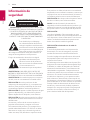 2
2
-
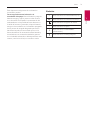 3
3
-
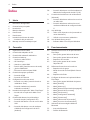 4
4
-
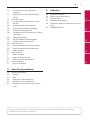 5
5
-
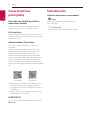 6
6
-
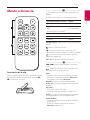 7
7
-
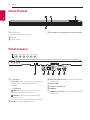 8
8
-
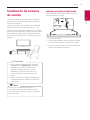 9
9
-
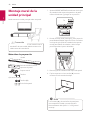 10
10
-
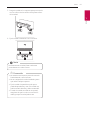 11
11
-
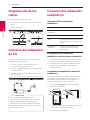 12
12
-
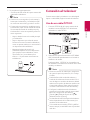 13
13
-
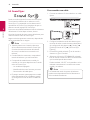 14
14
-
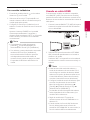 15
15
-
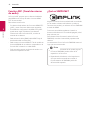 16
16
-
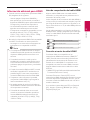 17
17
-
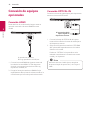 18
18
-
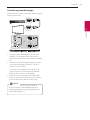 19
19
-
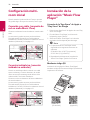 20
20
-
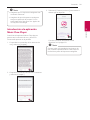 21
21
-
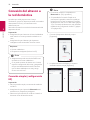 22
22
-
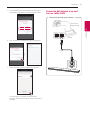 23
23
-
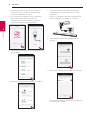 24
24
-
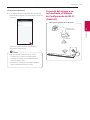 25
25
-
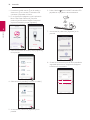 26
26
-
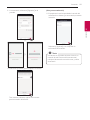 27
27
-
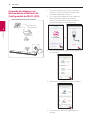 28
28
-
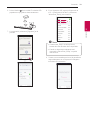 29
29
-
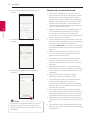 30
30
-
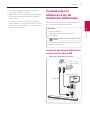 31
31
-
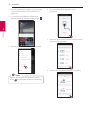 32
32
-
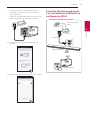 33
33
-
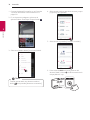 34
34
-
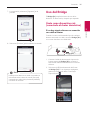 35
35
-
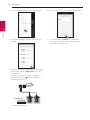 36
36
-
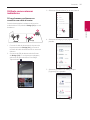 37
37
-
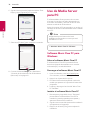 38
38
-
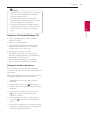 39
39
-
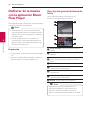 40
40
-
 41
41
-
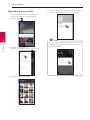 42
42
-
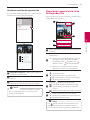 43
43
-
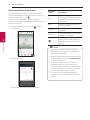 44
44
-
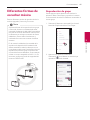 45
45
-
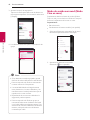 46
46
-
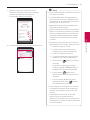 47
47
-
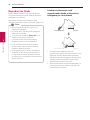 48
48
-
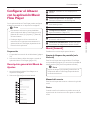 49
49
-
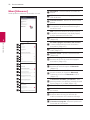 50
50
-
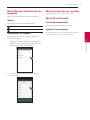 51
51
-
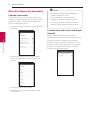 52
52
-
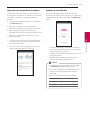 53
53
-
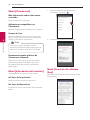 54
54
-
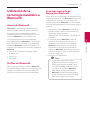 55
55
-
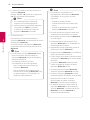 56
56
-
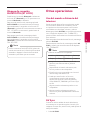 57
57
-
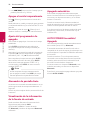 58
58
-
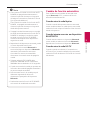 59
59
-
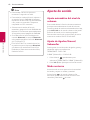 60
60
-
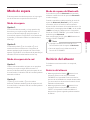 61
61
-
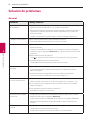 62
62
-
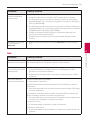 63
63
-
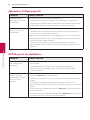 64
64
-
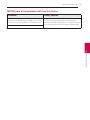 65
65
-
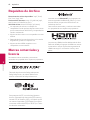 66
66
-
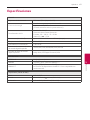 67
67
-
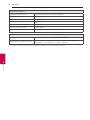 68
68
-
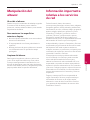 69
69
-
 70
70
-
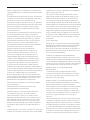 71
71
-
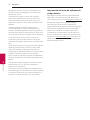 72
72
-
 73
73
LG SJ8 Manual de usuario
- Categoría
- Sistemas de cine en casa
- Tipo
- Manual de usuario
Documentos relacionados
-
LG SJ8 El manual del propietario
-
LG H4 NP8350 Manual de usuario
-
LG NP8740 Manual de usuario
-
LG H3 NP8340 Manual de usuario
-
LG SJ8 Manual de usuario
-
LG SJ8 El manual del propietario
-
LG MUSIC FLOW SJ9 Manual de usuario
-
LG SJ6 Manual de usuario
-
LG MUSICFLOWHS9 Manual de usuario
-
LG HS7 LAS750M Manual de usuario